Nhận thông báo theo thời gian thực và không bỏ lỡ tin nhắn
Chào mừng bạn đến với Chative.IO!
Hãy bắt đầu bằng việc thiết lập hồ sơ để bạn có thể dễ dàng kết nối với khách hàng. Đây là nơi bạn thêm tên, chọn ảnh đại diện, thiết lập múi giờ và tùy chỉnh thông báo để mọi thứ trong ứng dụng phù hợp hoàn hảo với bạn.
Hồ sơ cá nhân
- Truy cập Cài đặt
- Bên dưới ảnh đại diện, nhấp vào Hồ sơ
- Cá nhân hóa hồ sơ của bạn
- Tên & Ảnh đại diện: Đây là cách khách hàng sẽ nhìn thấy bạn khi trò chuyện.
- Múi giờ: Thiết lập múi giờ của bạn để đảm bảo mọi thời gian trong ứng dụng hiển thị chính xác.
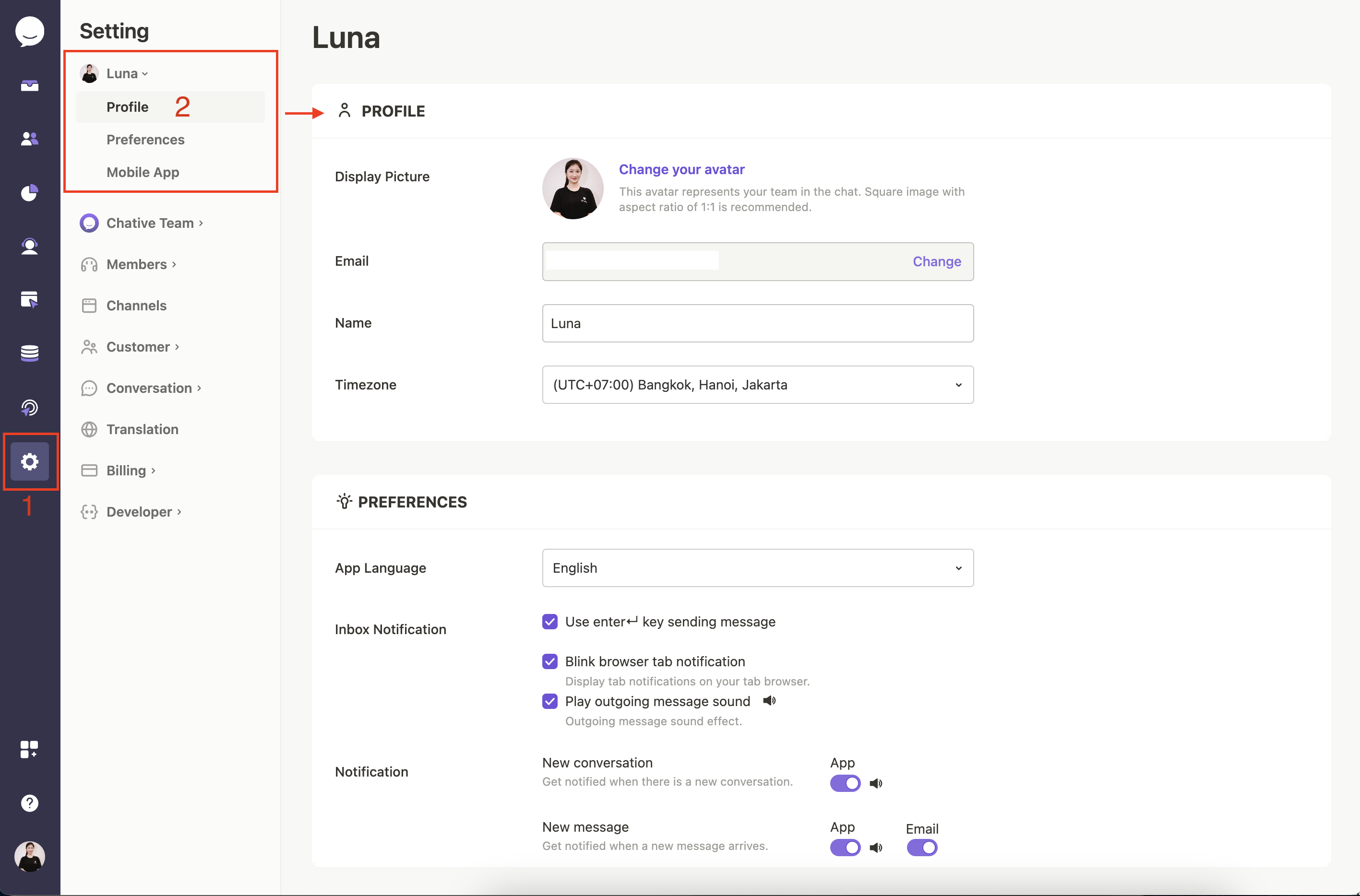
Ngôn ngữ ứng dụng
Chọn ngôn ngữ ưa thích của bạn. Hiện tại, chúng tôi hỗ trợ tiếng Anh và tiếng Việt.
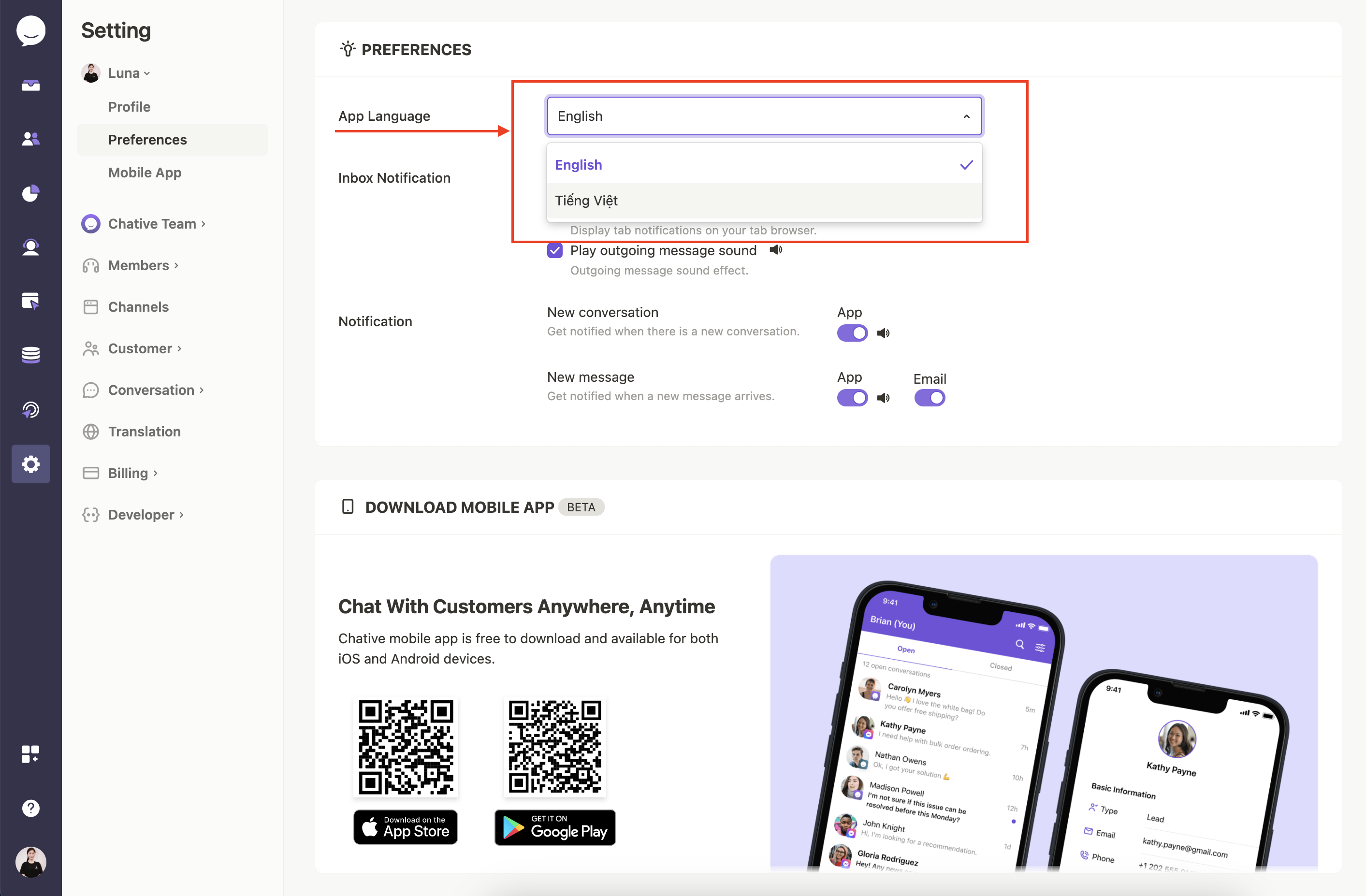
Cài đặt thông báo
Luôn nắm bắt các cuộc trò chuyện bằng cách tùy chỉnh cách nhận thông báo. Chọn các tùy chọn phù hợp nhất với bạn:
- Cuộc trò chuyện mới: Nhận thông báo khi khách hàng bắt đầu cuộc trò chuyện mới.
- Tin nhắn mới: Nhận cảnh báo khi có tin nhắn mới.
Thông báo trên máy tính
- Phím Enter: Bạn có thể nhấn "Enter" để gửi tin nhắn nhanh chóng.
- Nhấp nháy tab trình duyệt: Tab trình duyệt sẽ nhấp nháy khi có tin nhắn mới, giúp bạn không bỏ lỡ cuộc trò chuyện nào.
- Phát âm thanh tin nhắn đi: Bật âm thanh để nhận thông báo khi bạn gửi tin nhắn.
Thông báo đẩy
MacOS
Hướng dẫn có thể khác nhau tùy thuộc vào trình duyệt của bạn. Dưới đây là hướng dẫn chi tiết cho Chrome và Safari.
Đối với Google Chrome
- Bật thông báo đẩy và âm thanh từ Google Chrome trên macOS
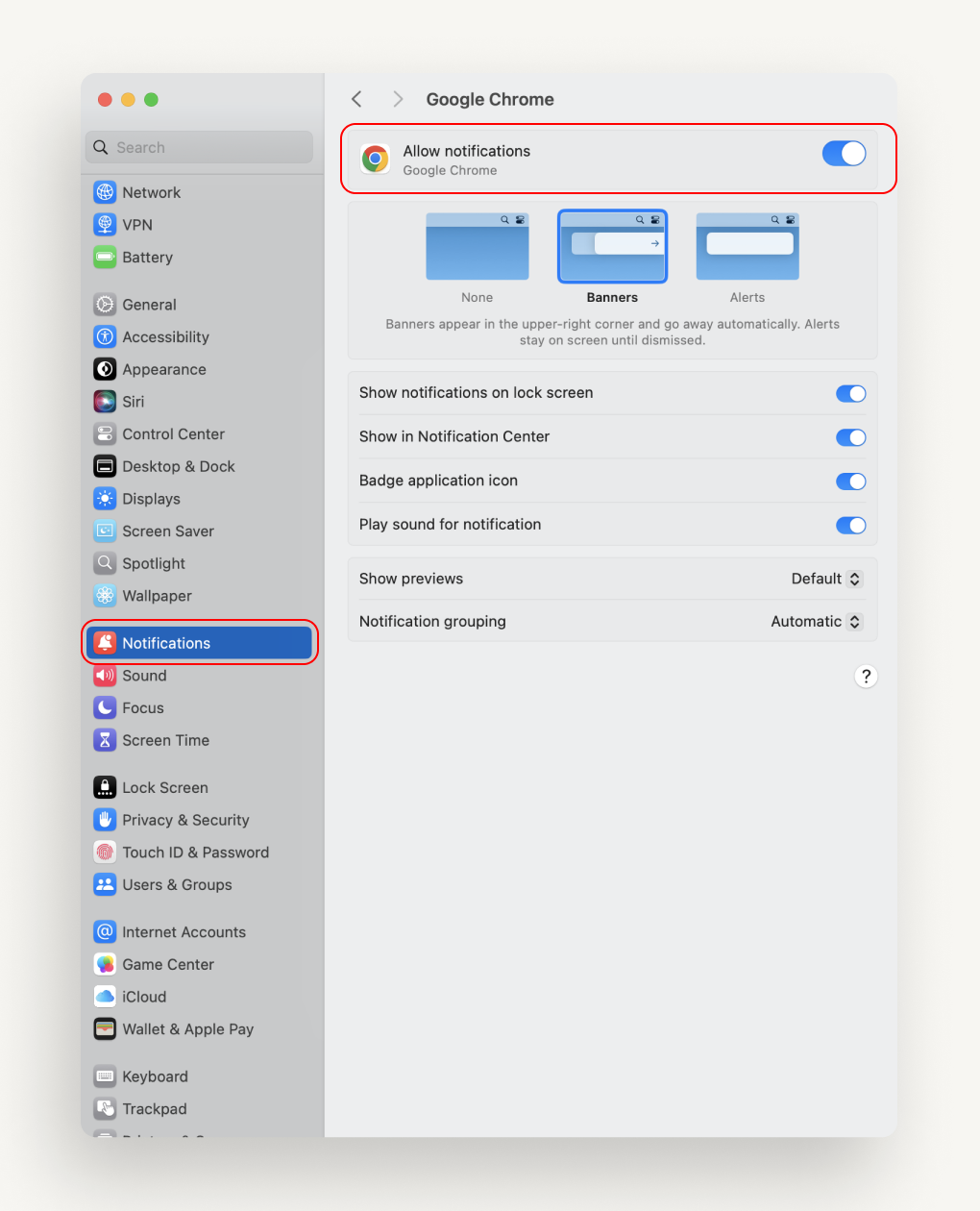
Mở ứng dụng Chative.IO trên Google Chrome.
Tìm biểu tượng cấu hình trình duyệt ở phía bên phải thanh URL để bật nhanh thông báo và âm thanh.
Nhấp vào đó và chuyển đổi cài đặt cho thông báo và âm thanh.
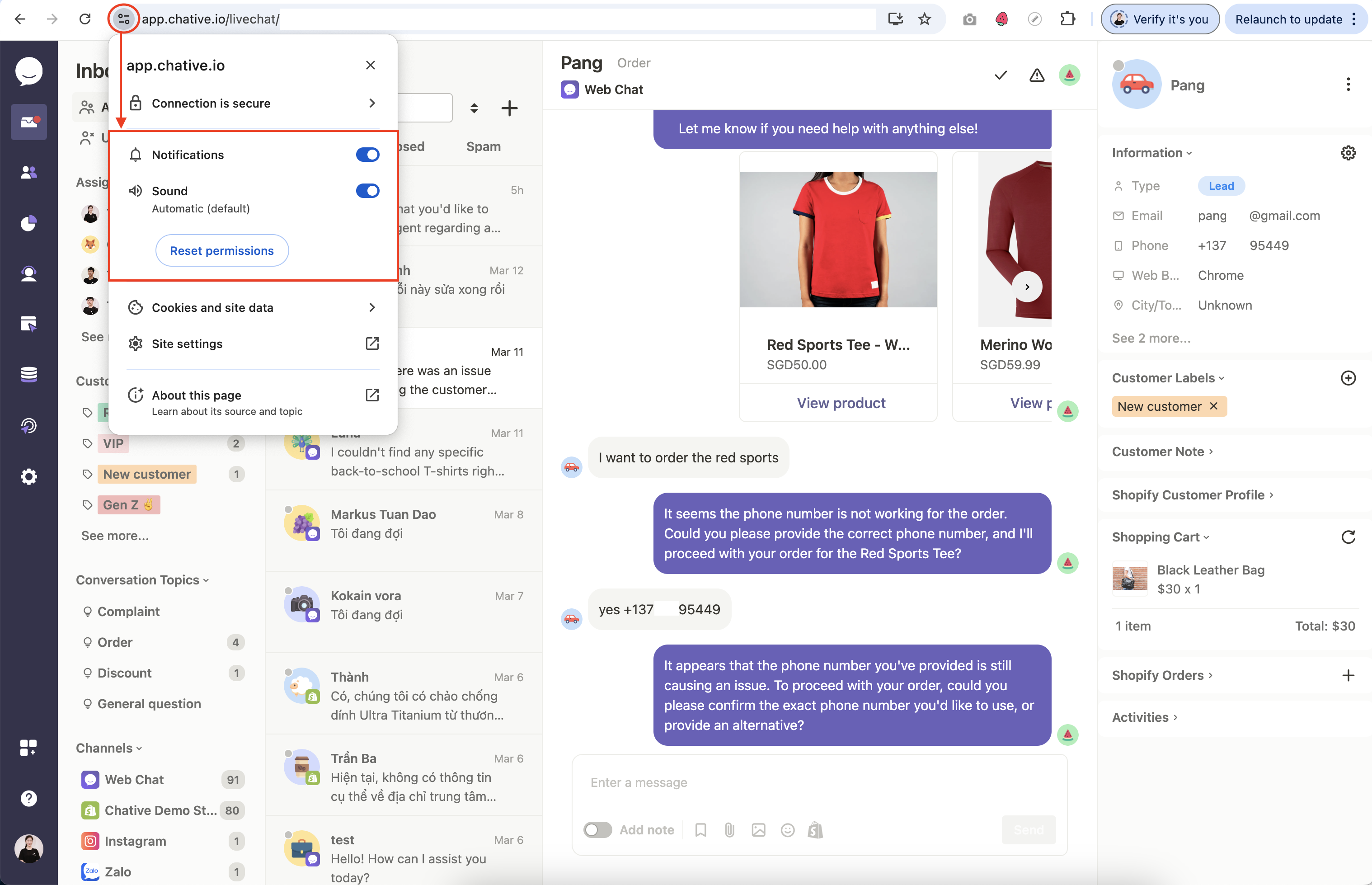
Nếu không thấy biểu tượng, hãy vào Cài đặt Chrome > Quyền riêng tư và bảo mật > Cài đặt trang web > Thông báo.
Nhấp Thêm bên cạnh Cho phép gửi thông báo và nhập app.chative.io
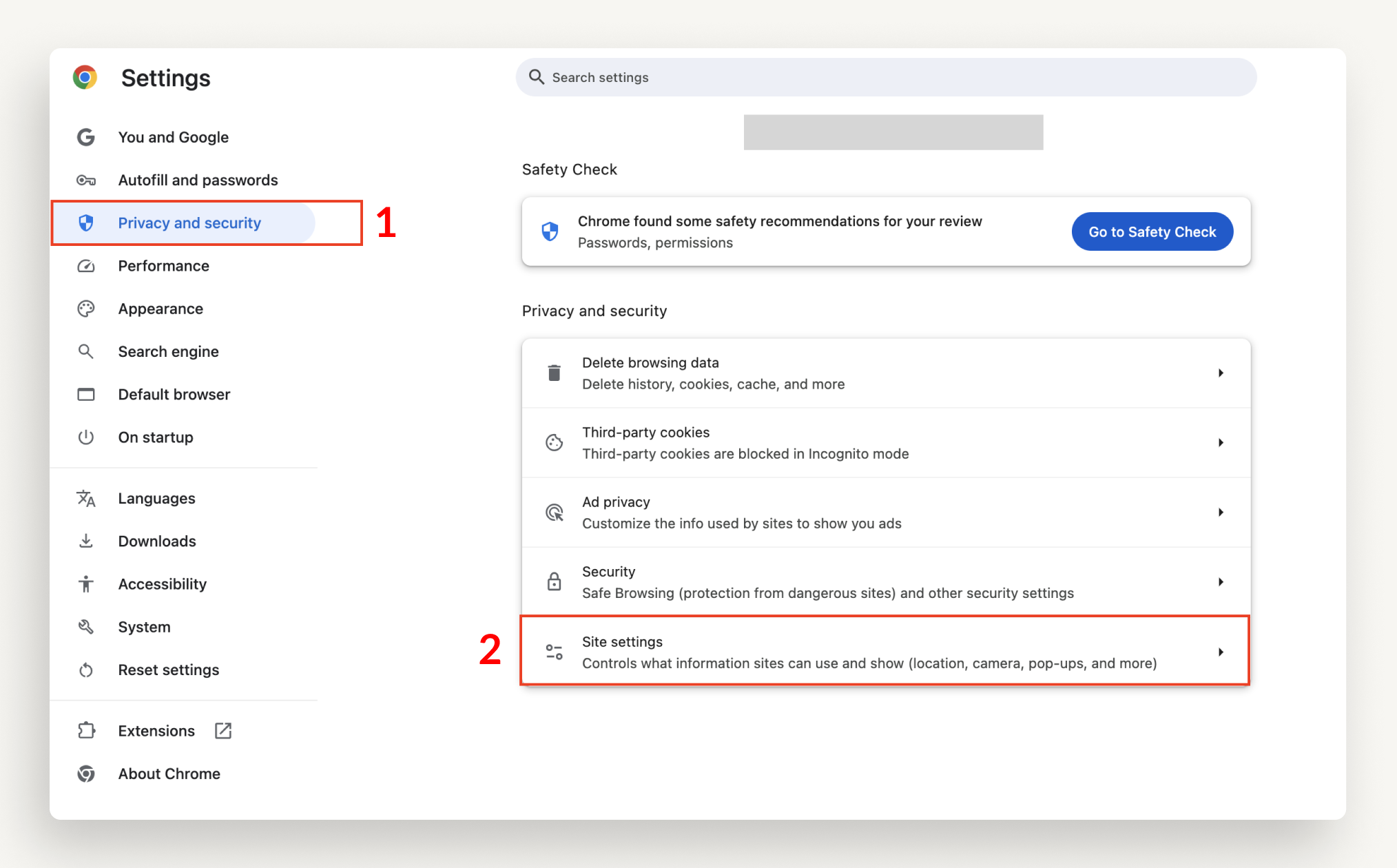
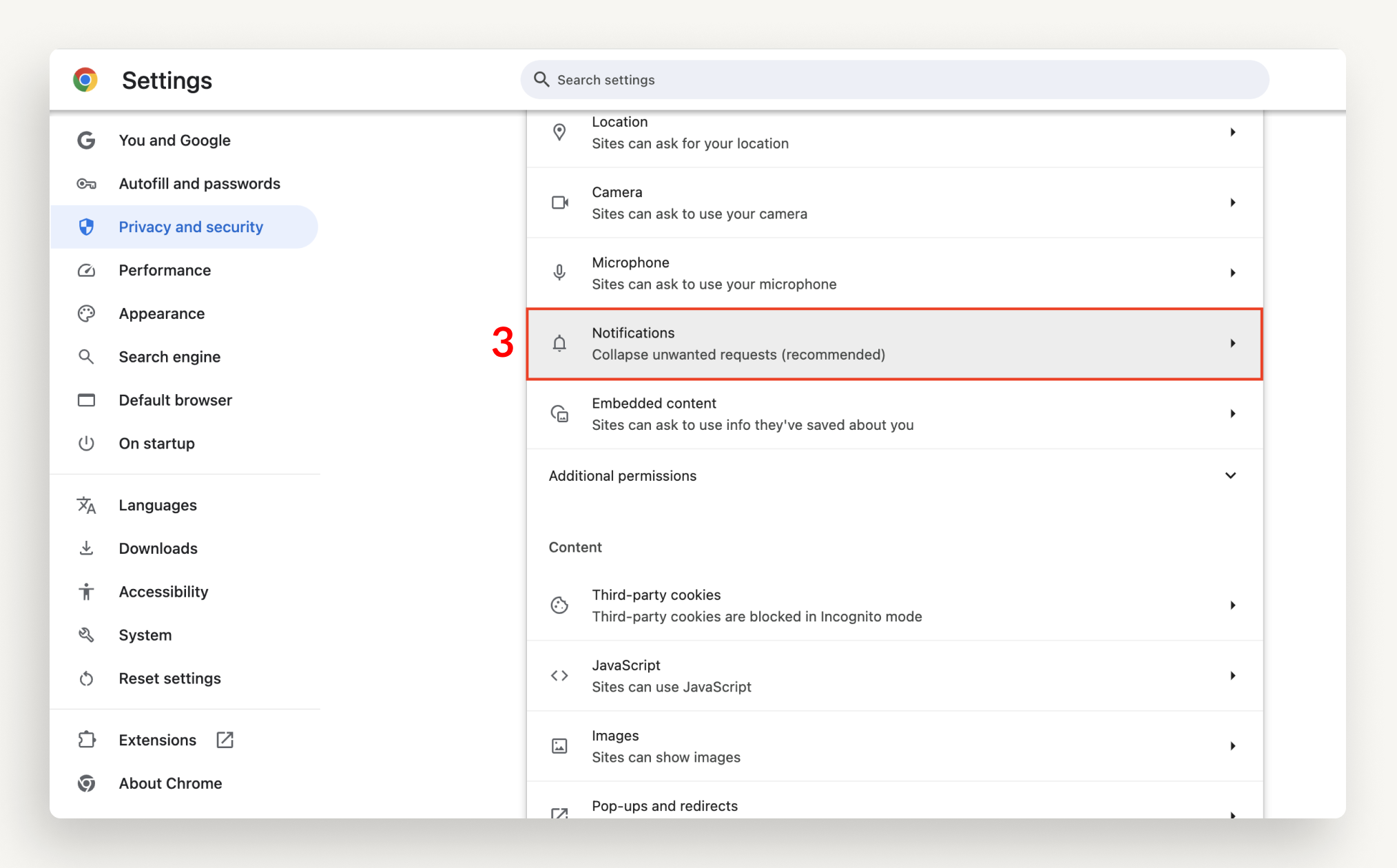
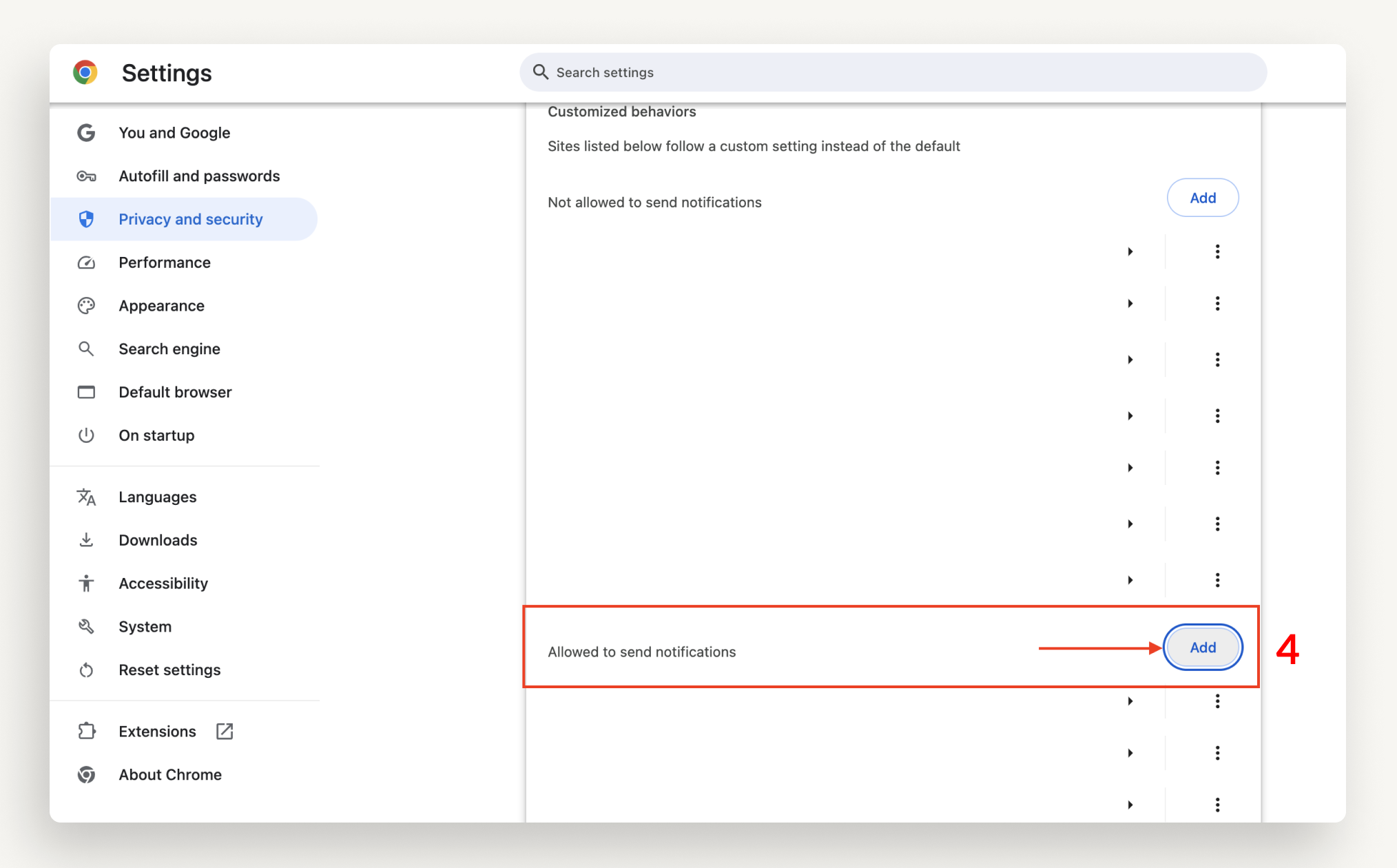
Đối với Microsoft Edge
Bật thông báo đẩy và âm thanh từ Microsoft Edge trên macOS.
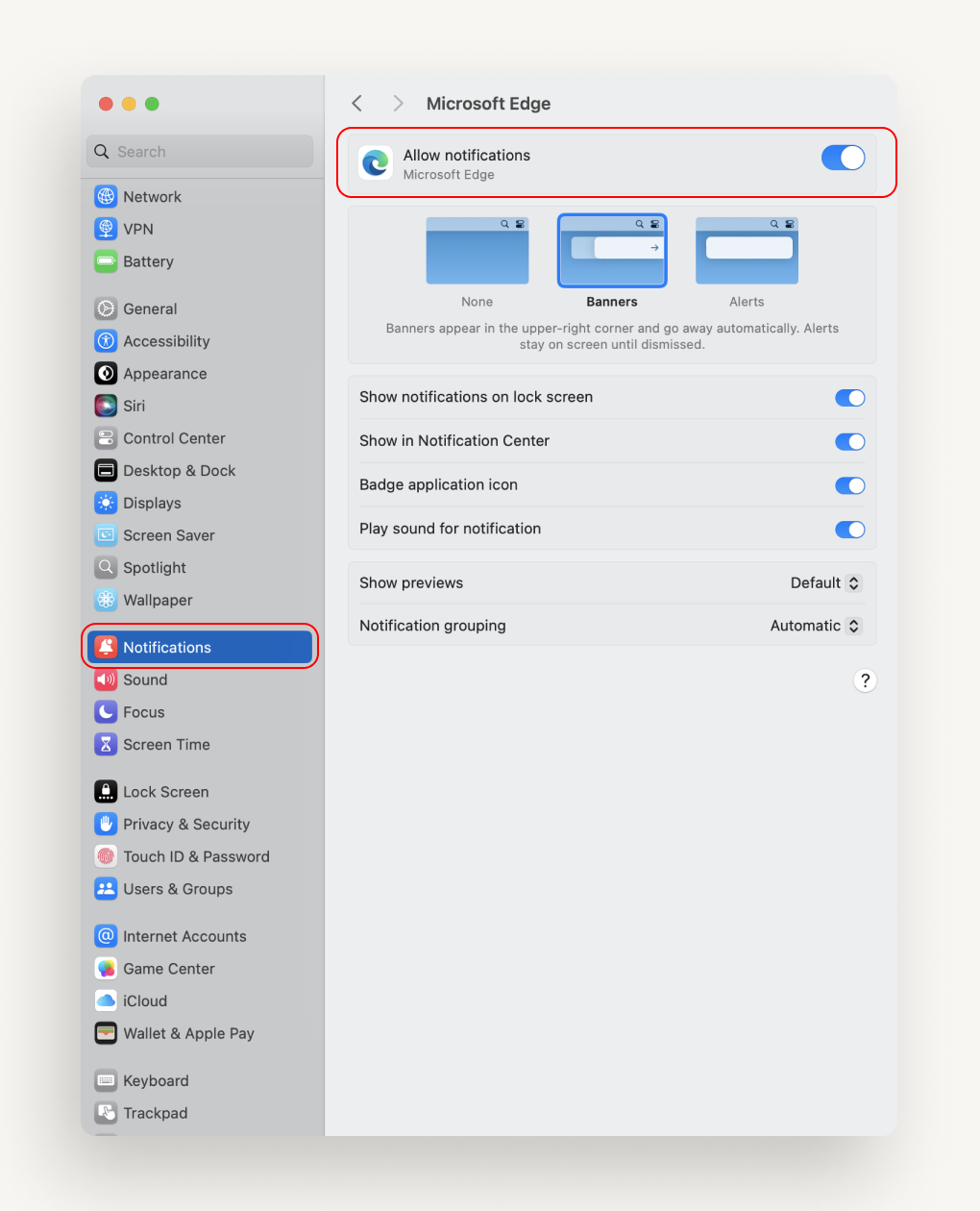
Mở ứng dụng Chative.IO trên Microsoft Edge.
Tìm biểu tượng cấu hình ở phía bên phải thanh URL, nhấp vào Quyền cho trang web này hoặc truy cập trực tiếp vào Thông báo ứng dụng Chative trên Microsoft Edge.
Cho phép Thông báo từ trang web này.
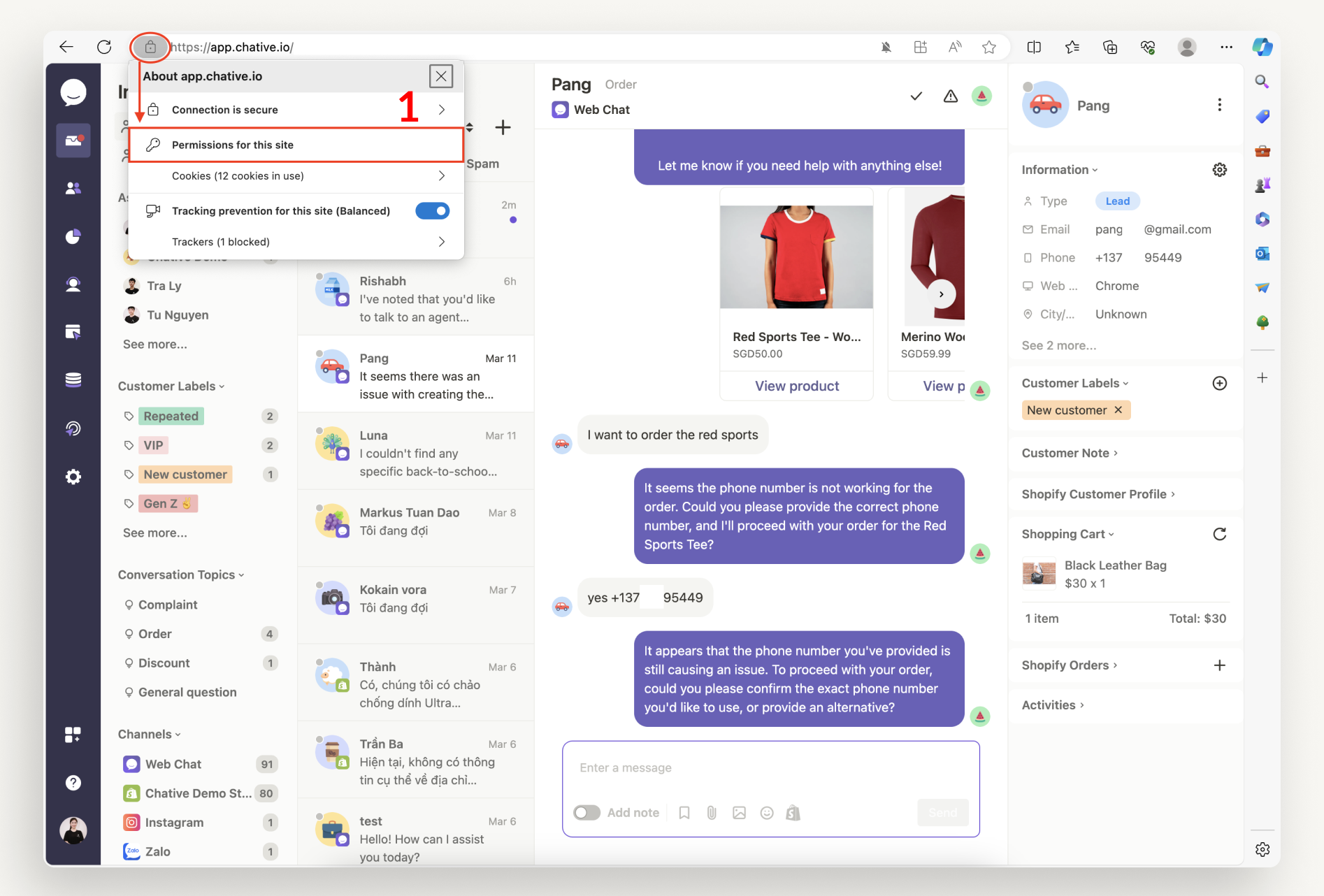
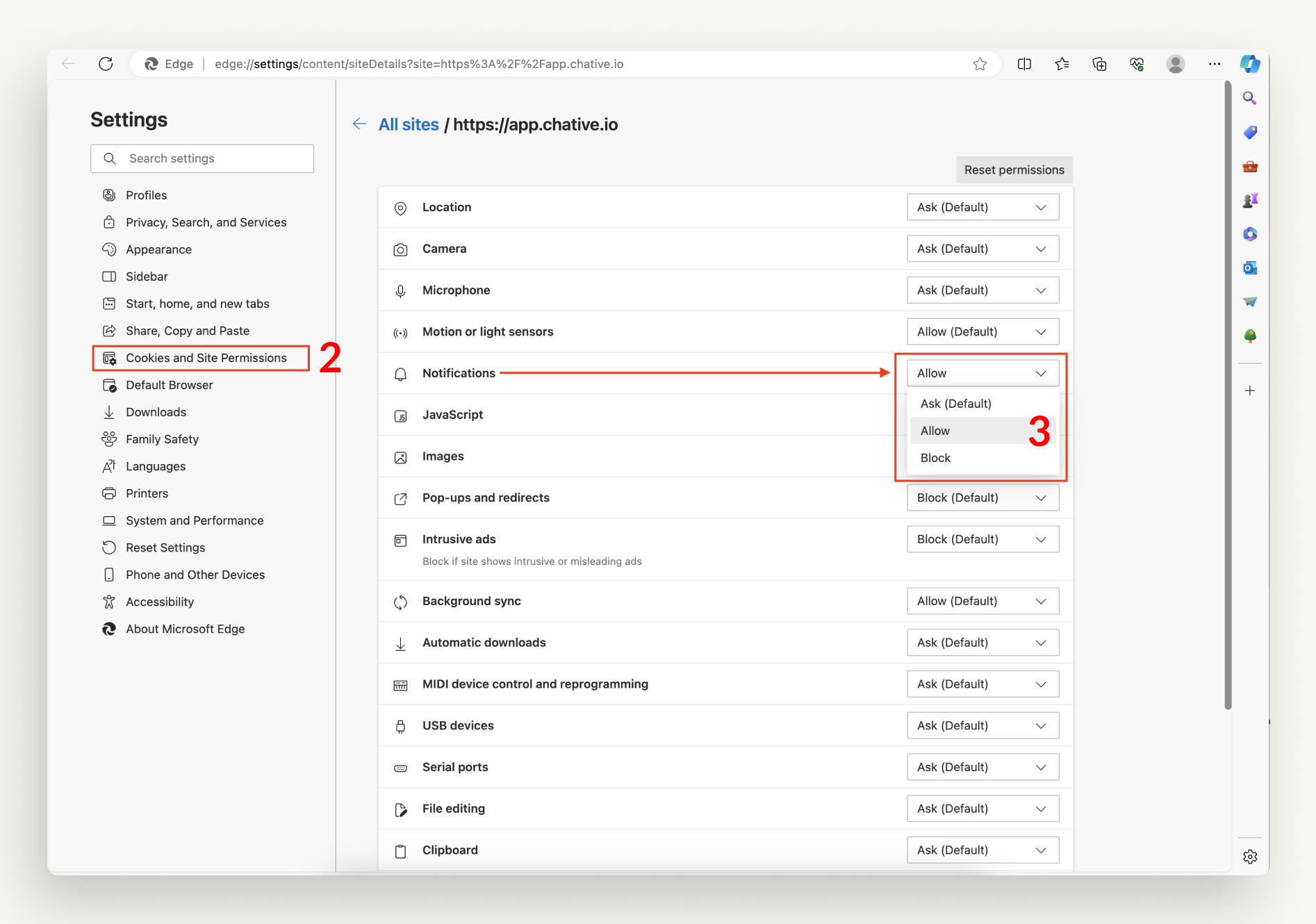
Đối với Safari
Bật thông báo đẩy và âm thanh từ Safari trên macOS.
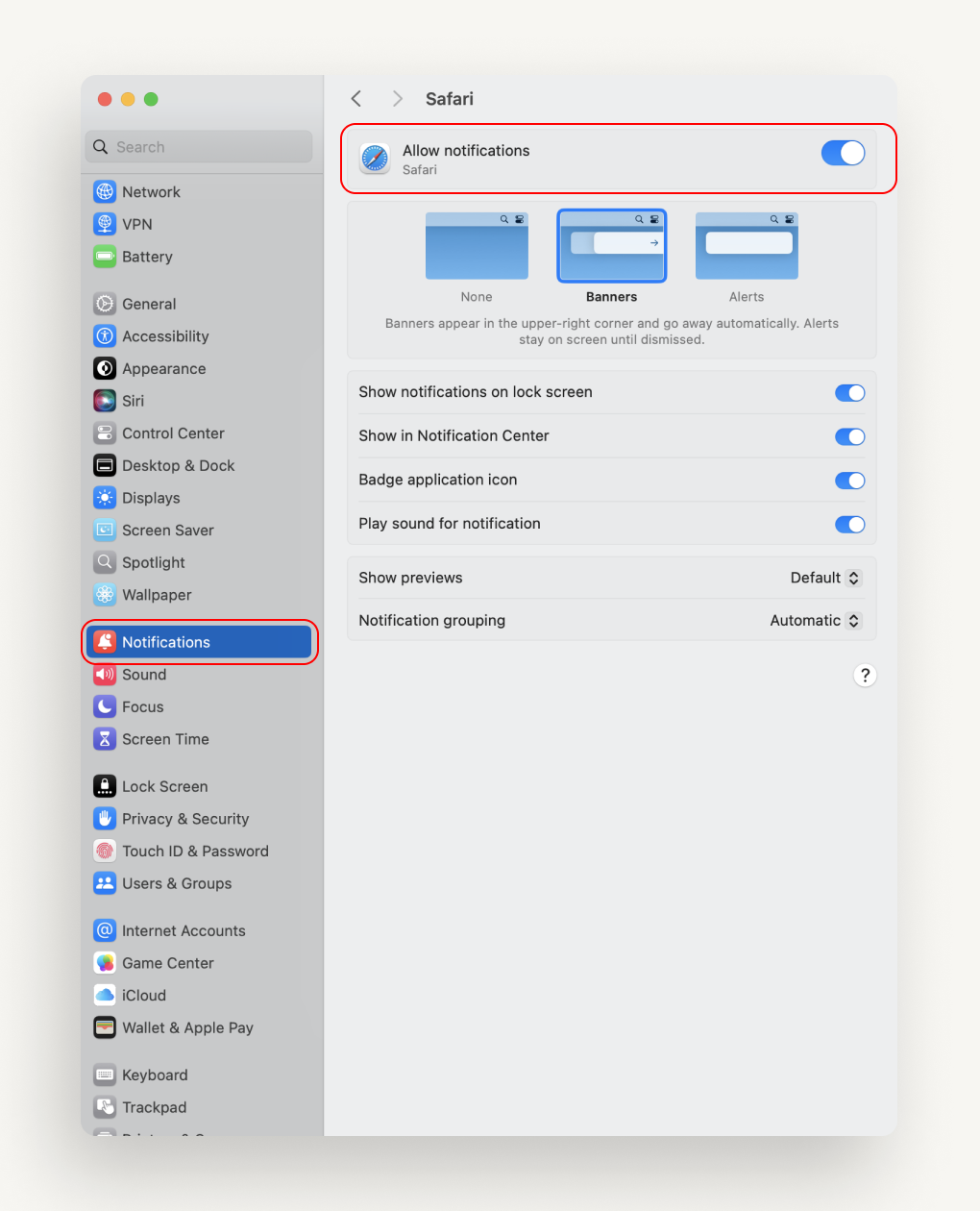
Đăng nhập vào ứng dụng Chative.
Khi xuất hiện cửa sổ hỏi về thông báo, nhấp Cho phép.
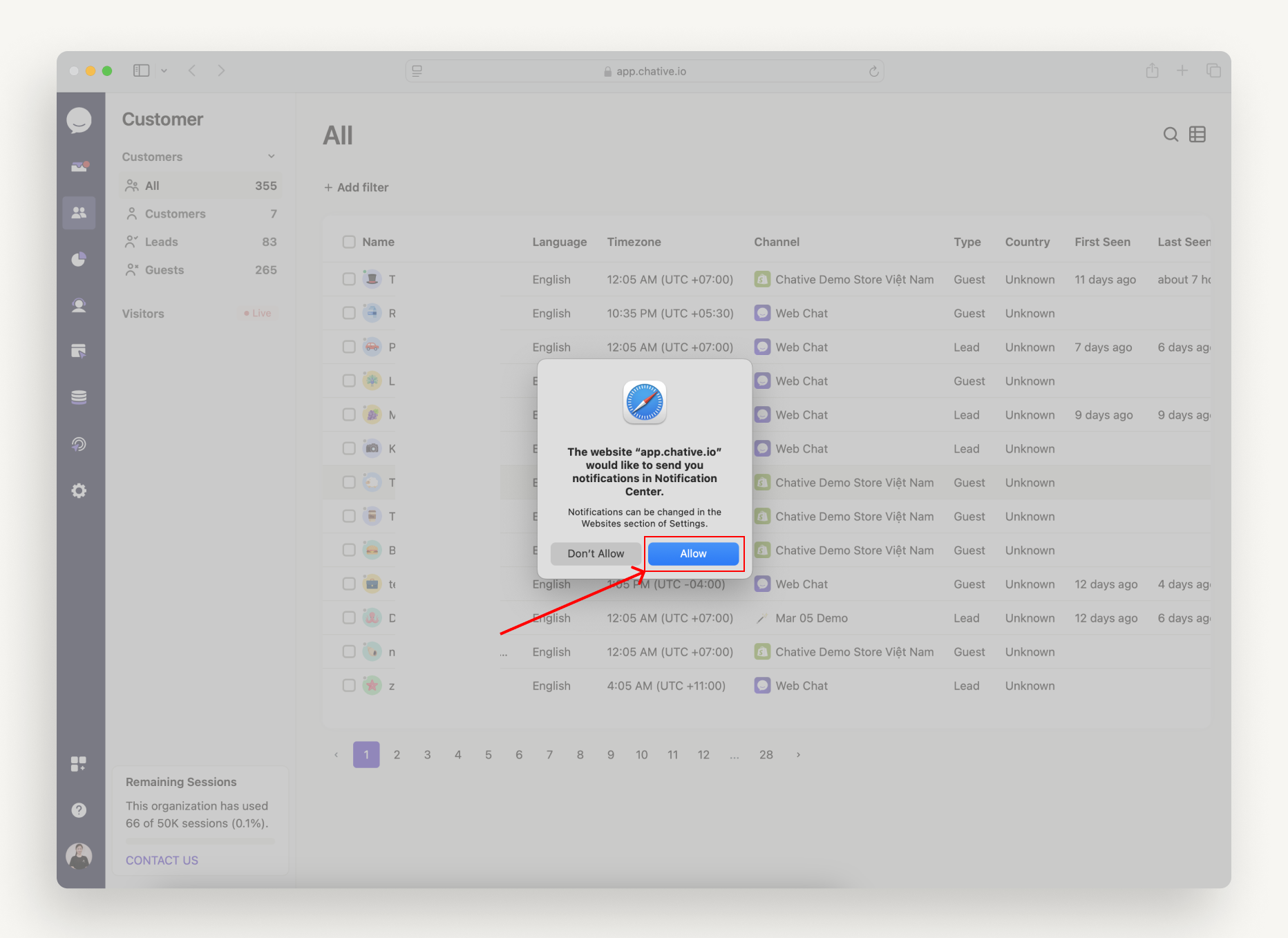
Windows
Đối với Google Chrome
Bật thông báo đẩy và âm thanh từ Google Chrome trong Cài đặt
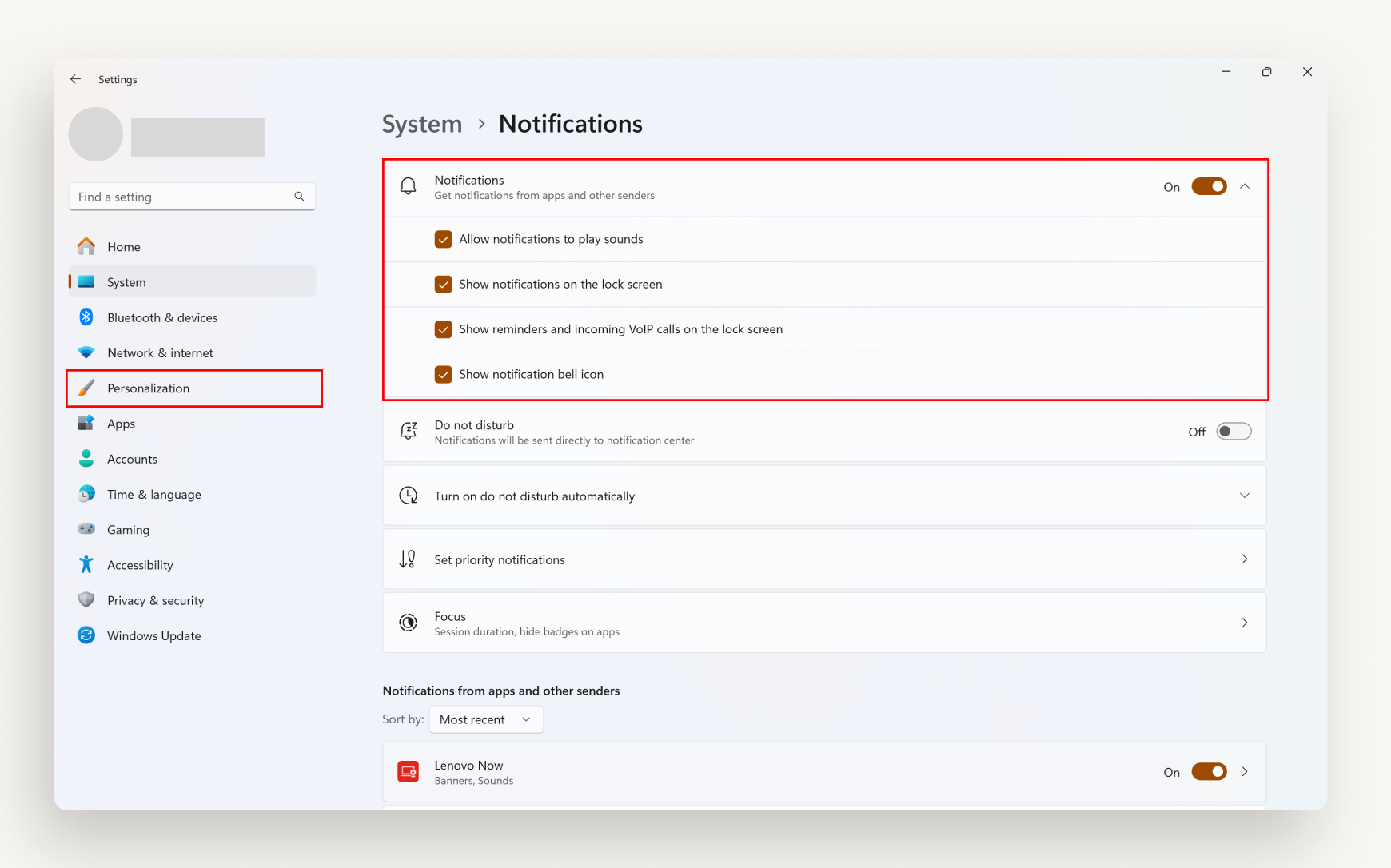
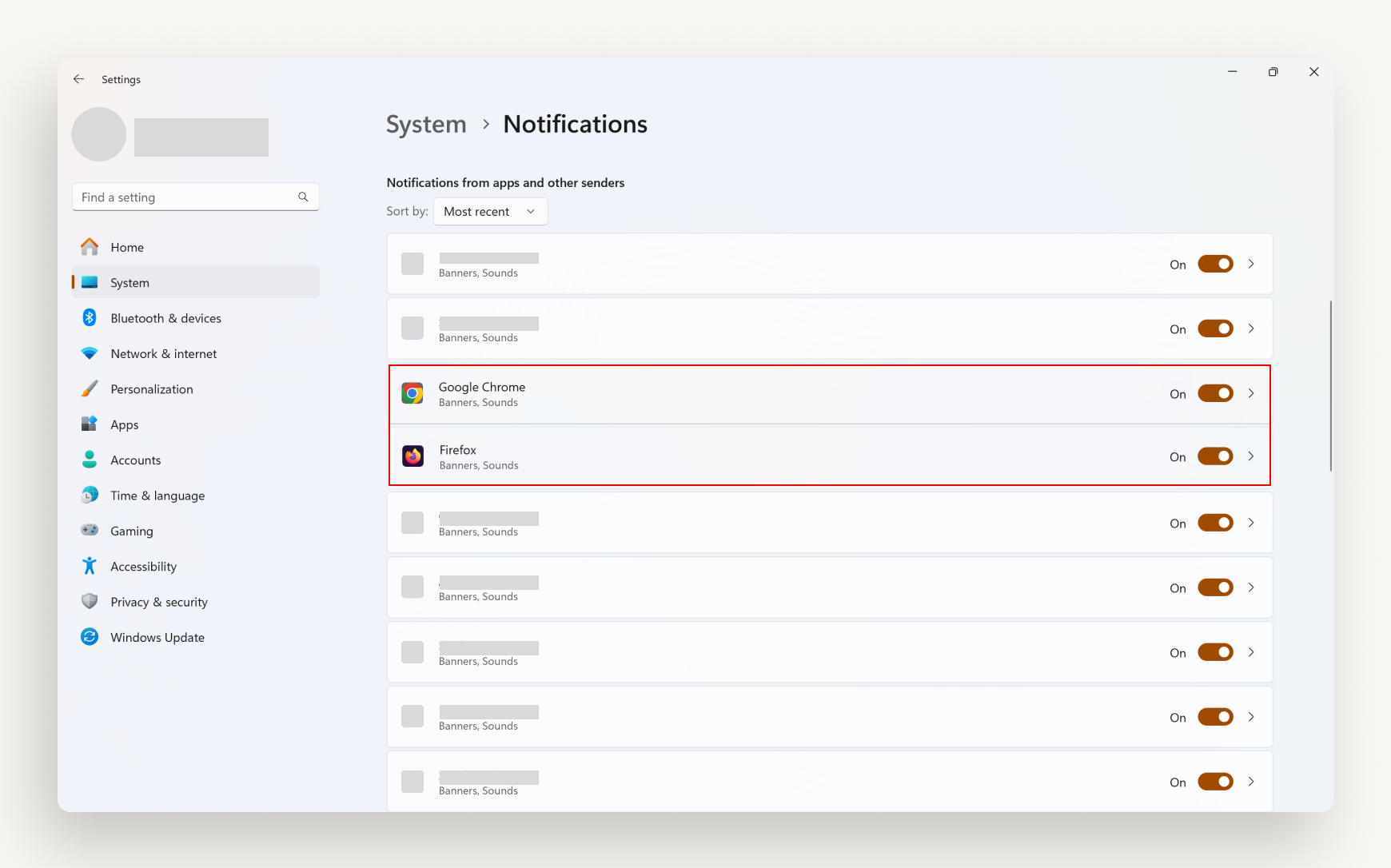
Mở ứng dụng Chative.IO trên Google Chrome.
Tìm biểu tượng cấu hình trình duyệt ở phía bên phải thanh URL để bật nhanh thông báo và âm thanh.
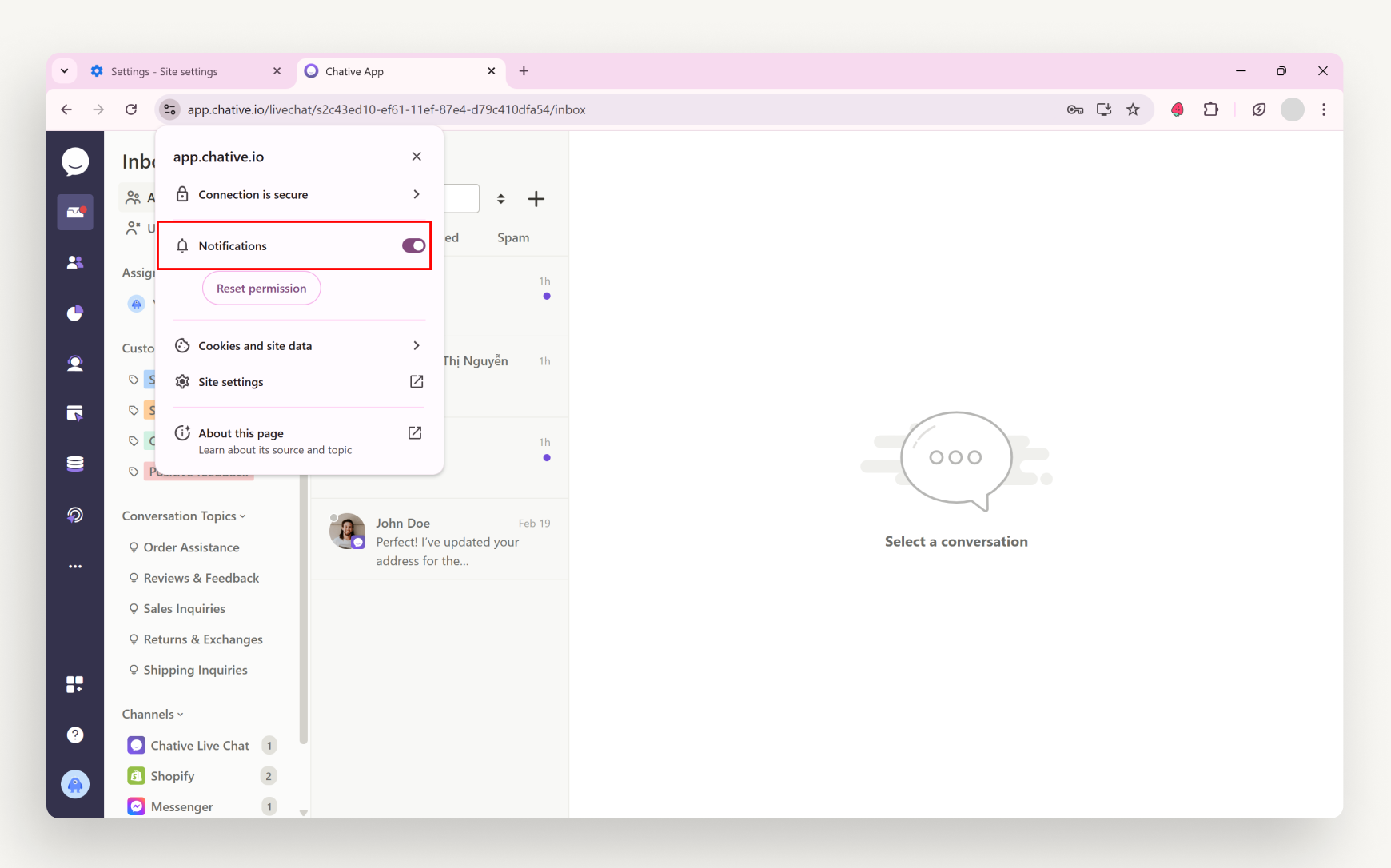
Nhấp vào đó và chuyển đổi cài đặt cho thông báo và âm thanh.
Nếu không thấy biểu tượng, hãy vào Cài đặt Chrome > Quyền riêng tư và bảo mật > Cài đặt trang web > Thông báo.
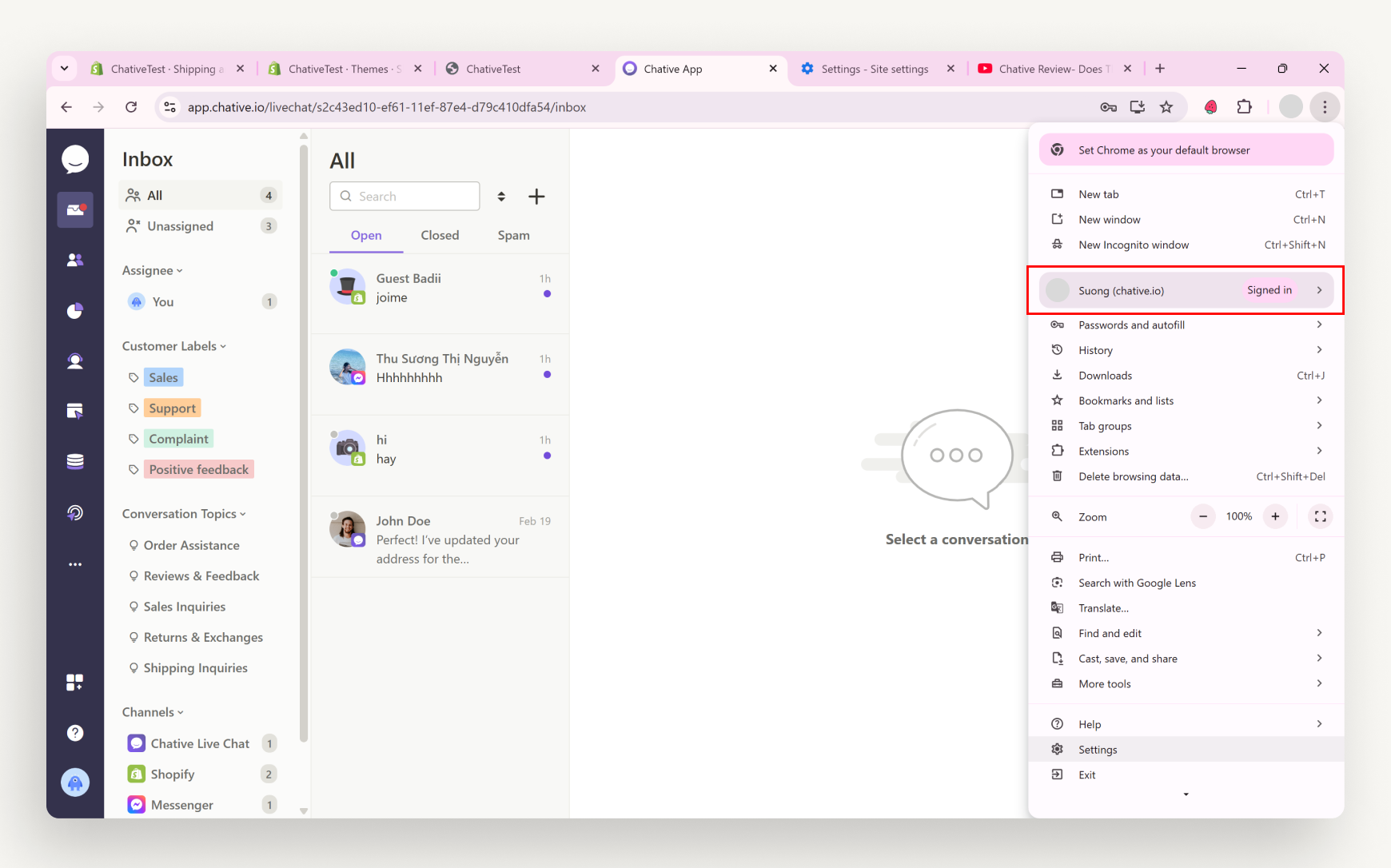
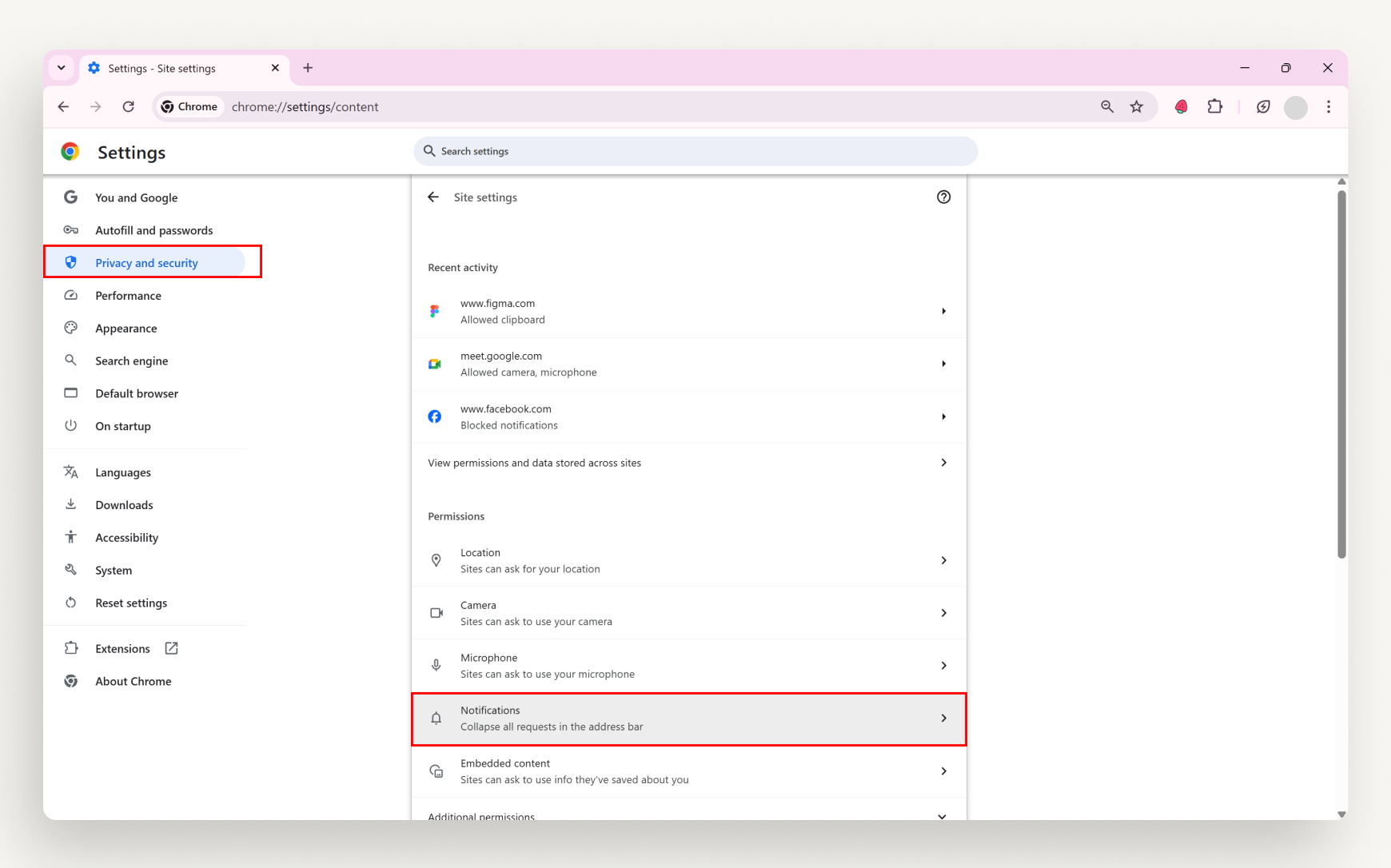
Nhấp Thêm bên cạnh Cho phép gửi thông báo và nhập app.chative.io
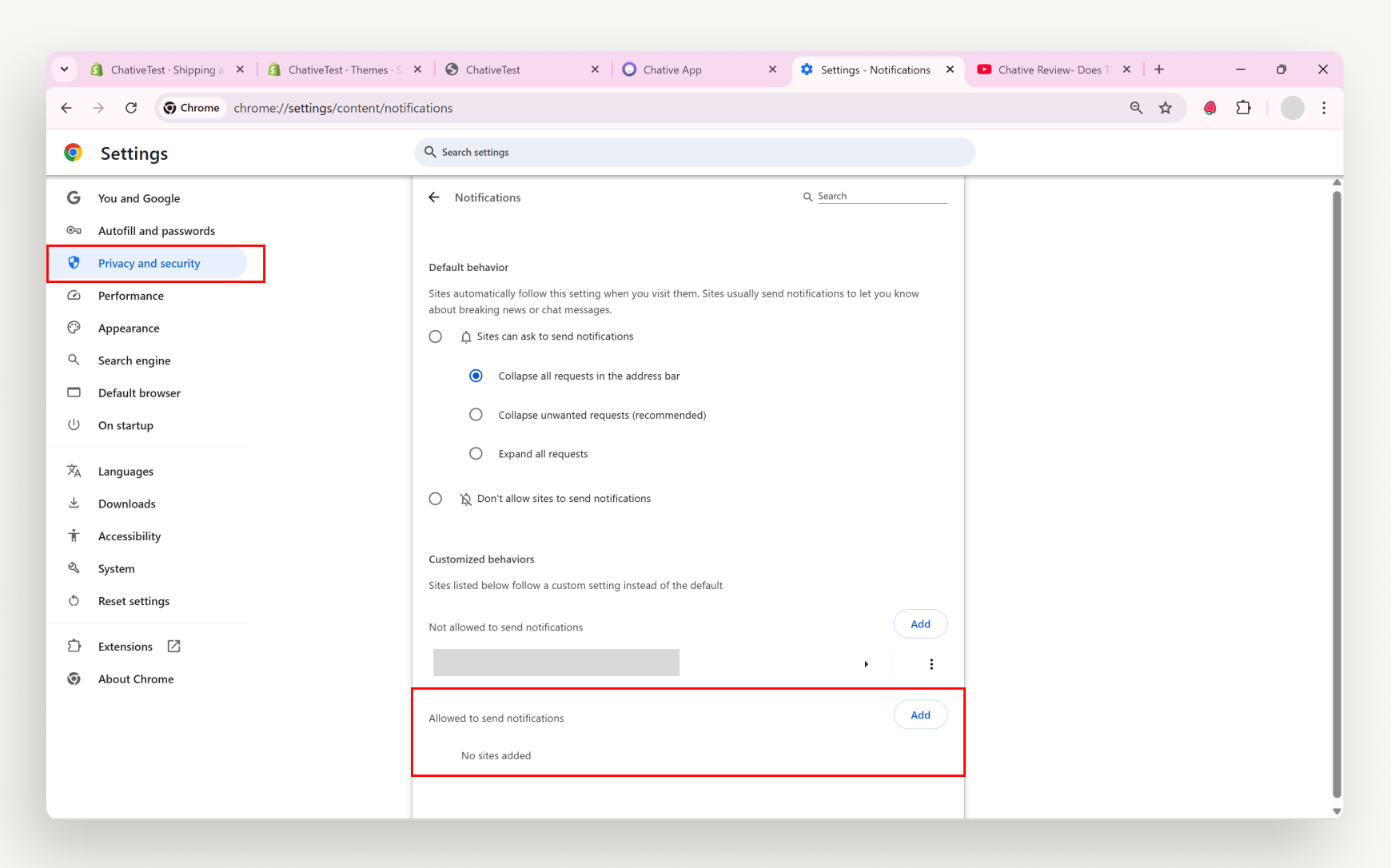
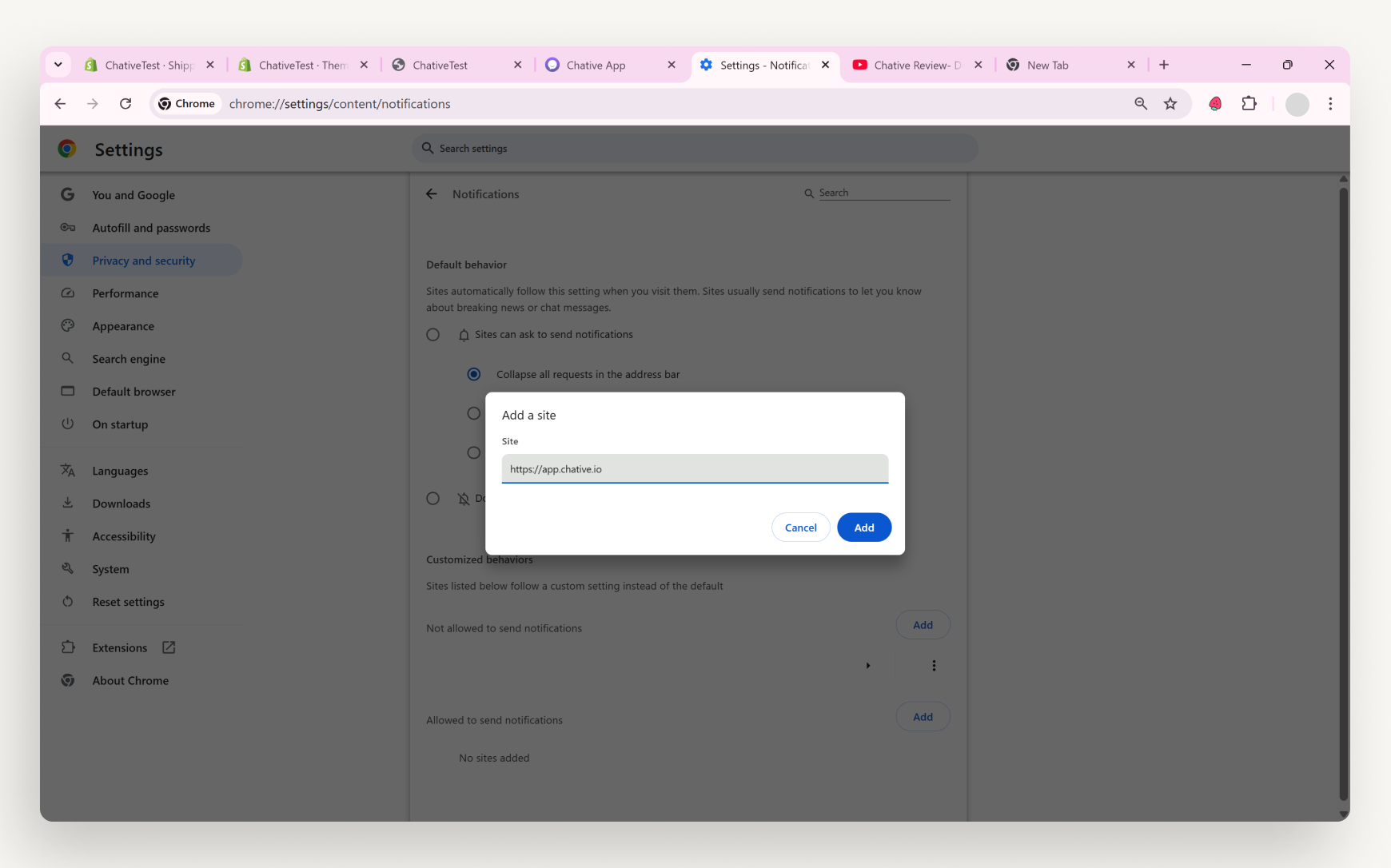
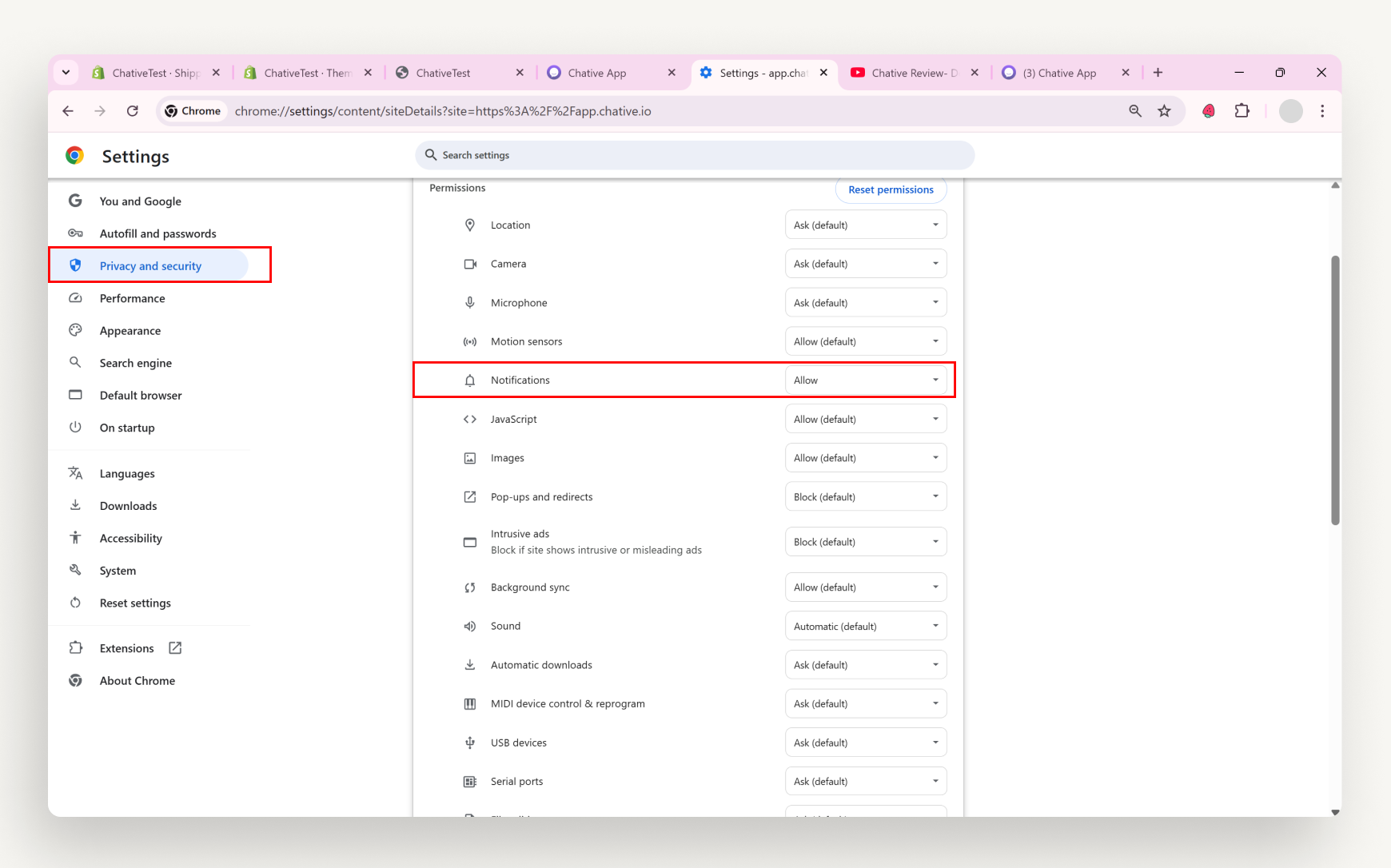
Đối với Microsoft Edge
Bật thông báo đẩy và âm thanh từ Microsoft Edge trong Cài đặt.
Mở ứng dụng Chative.IO trên Microsoft Edge.
Tìm biểu tượng cấu hình trình duyệt ở phía bên phải thanh URL để bật nhanh thông báo và âm thanh.
Nhấp vào đó và chuyển đổi cài đặt cho thông báo và âm thanh.
Nếu không thấy biểu tượng, hãy vào Cài đặt > Cookie và quyền trang web > Tất cả quyền > Thông báo.
Nhấp Thêm bên cạnh Cho phép và nhập app.chative.io
Đối với Mozilla Firefox
Bật thông báo đẩy và âm thanh từ Mozilla Firefox trong Cài đặt.
Mở ứng dụng Chative.IO trên Mozilla Firefox.
Nhấp Cho phép trong cửa sổ "Cho phép app.chative.io gửi thông báo"
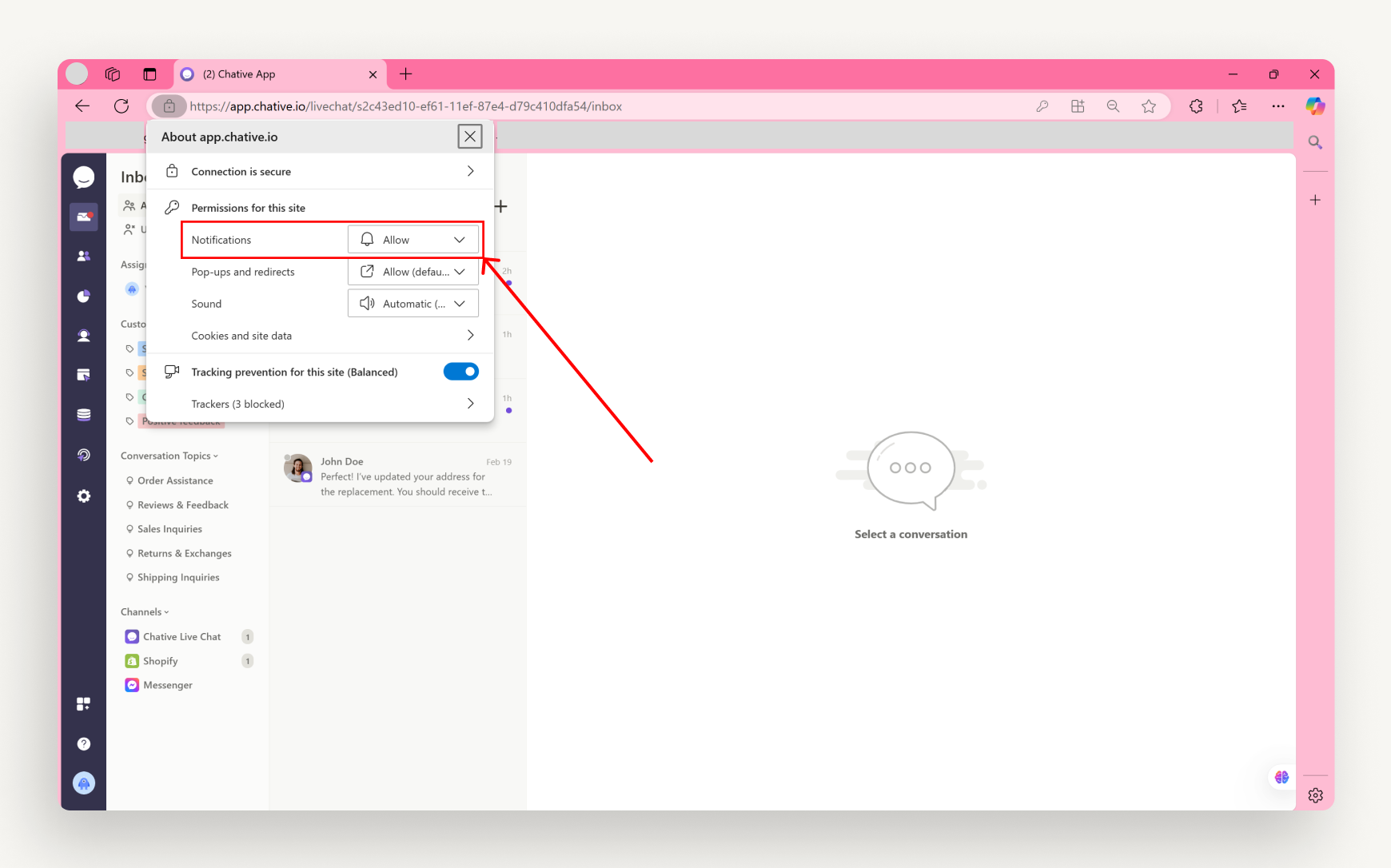
Nếu không thấy biểu tượng, hãy vào Cài đặt > Quyền riêng tư và Bảo mật > Quyền > Thông báo > Cài đặt.
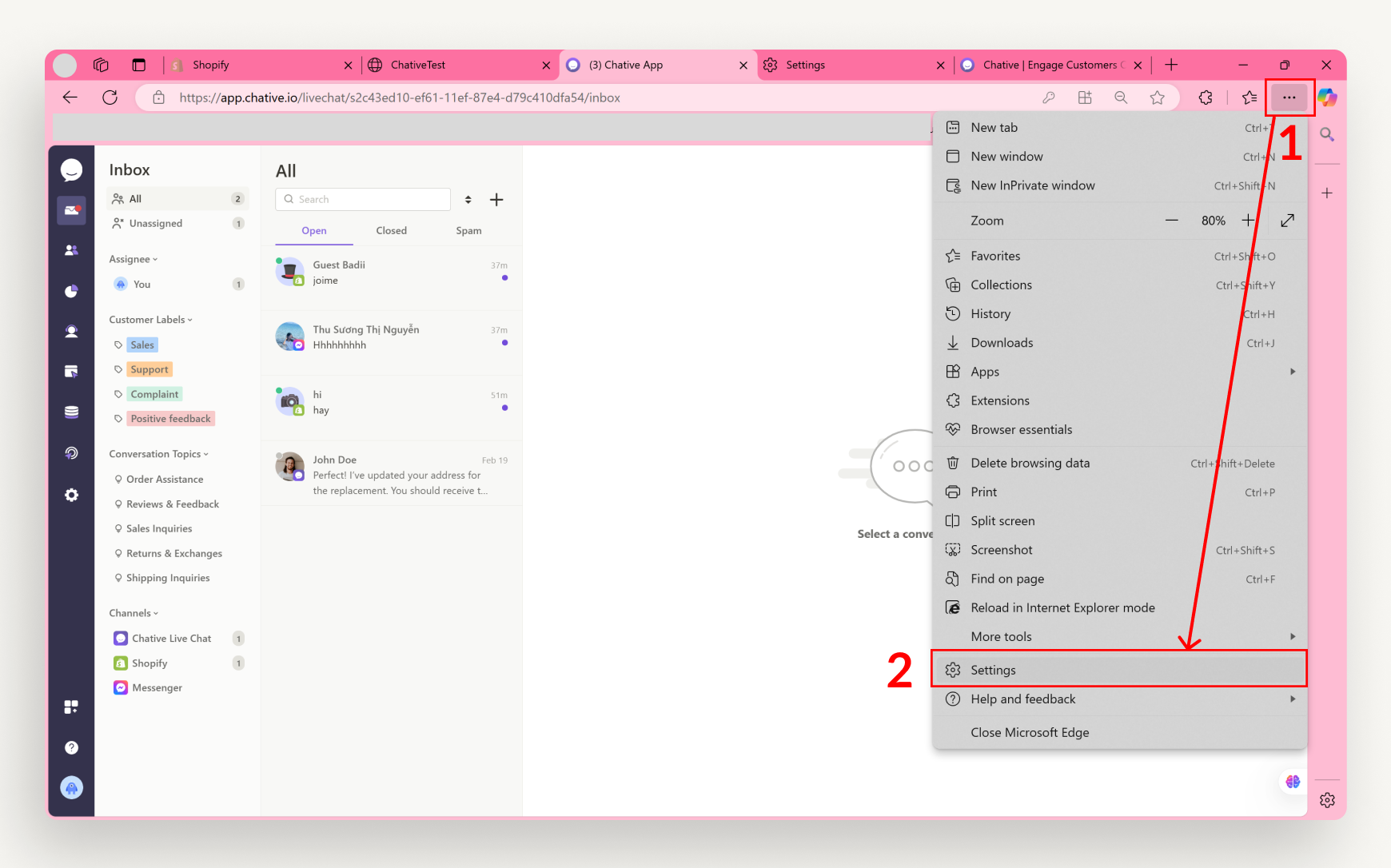
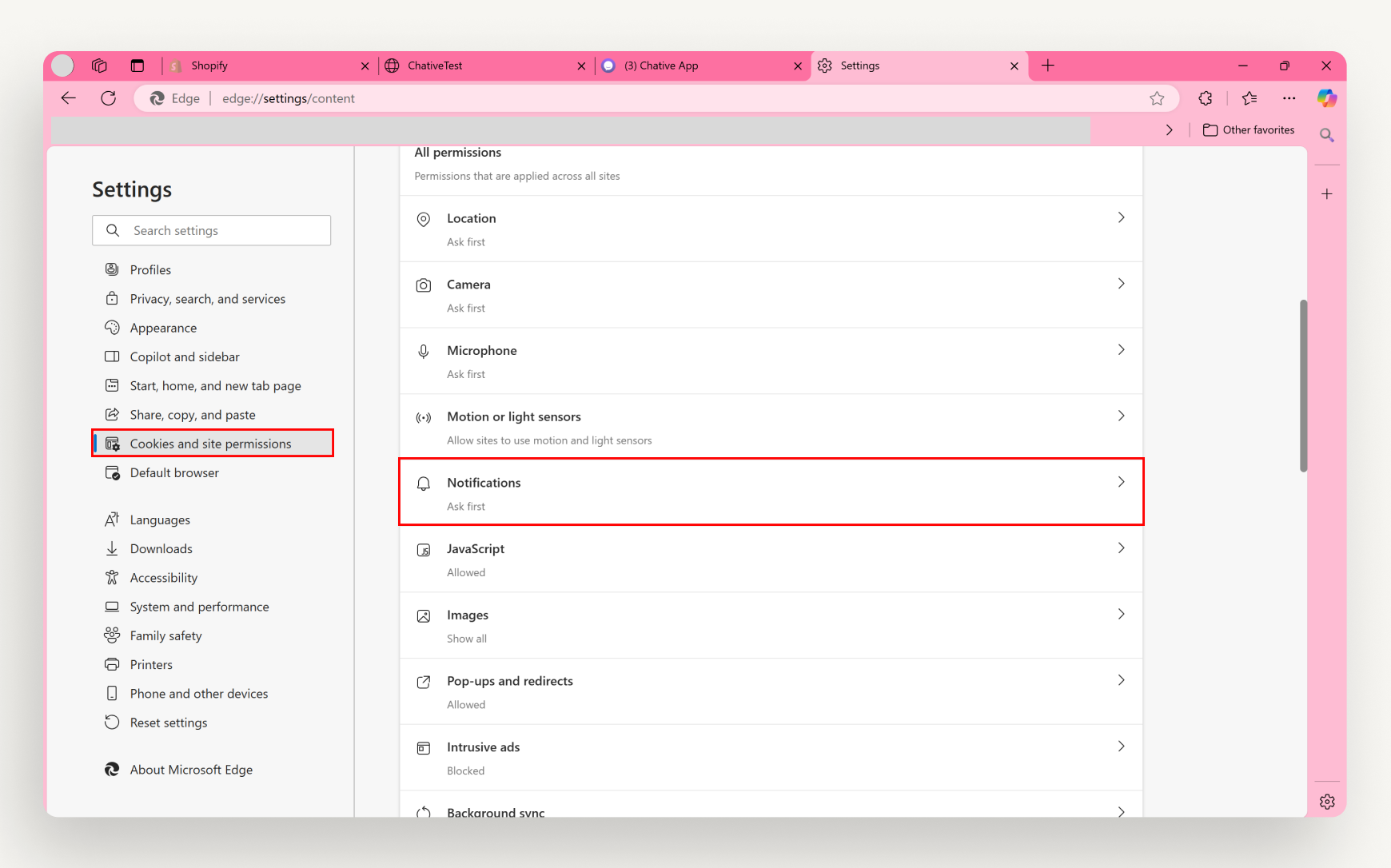
Nhấp Thêm bên cạnh Cho phép
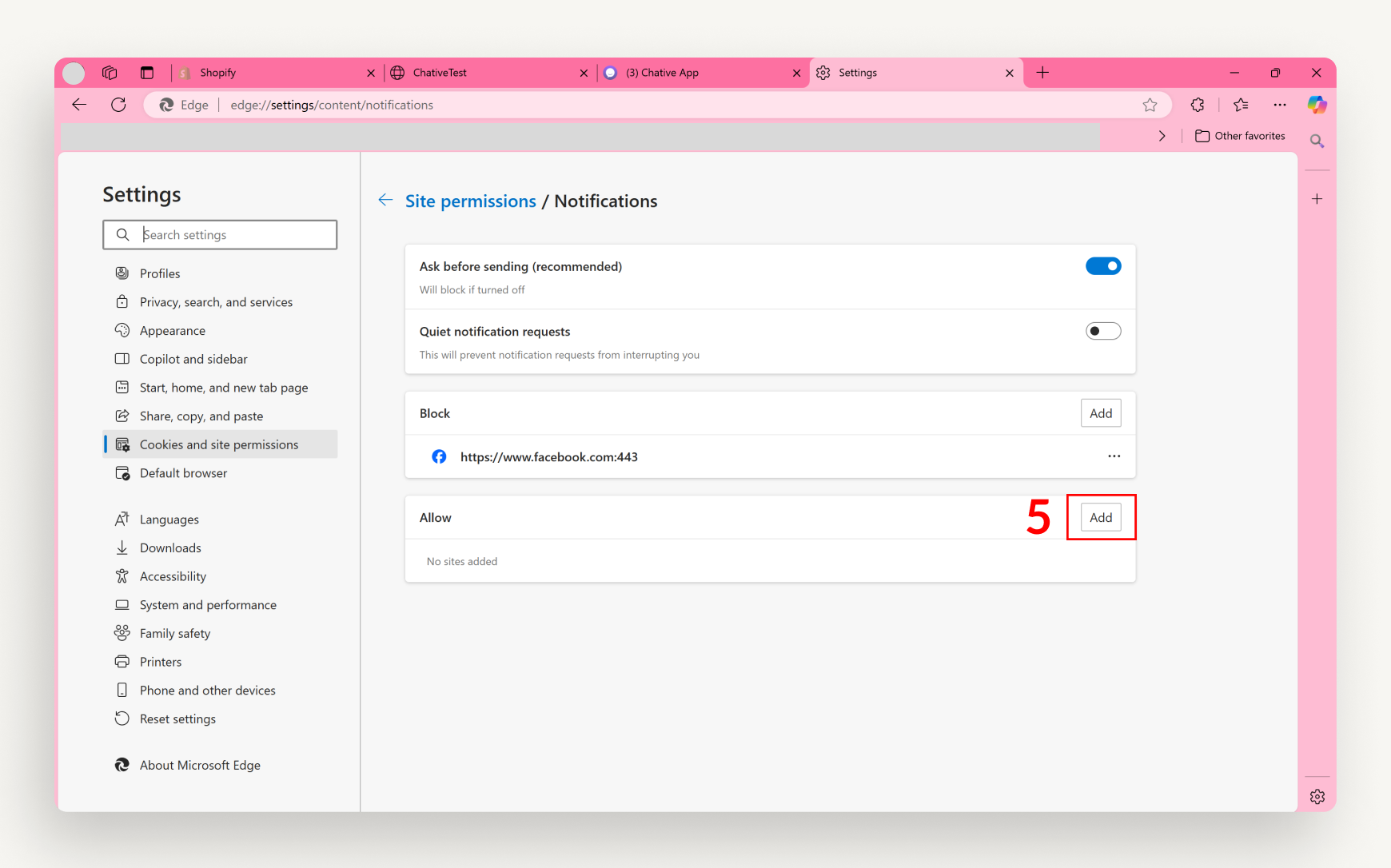
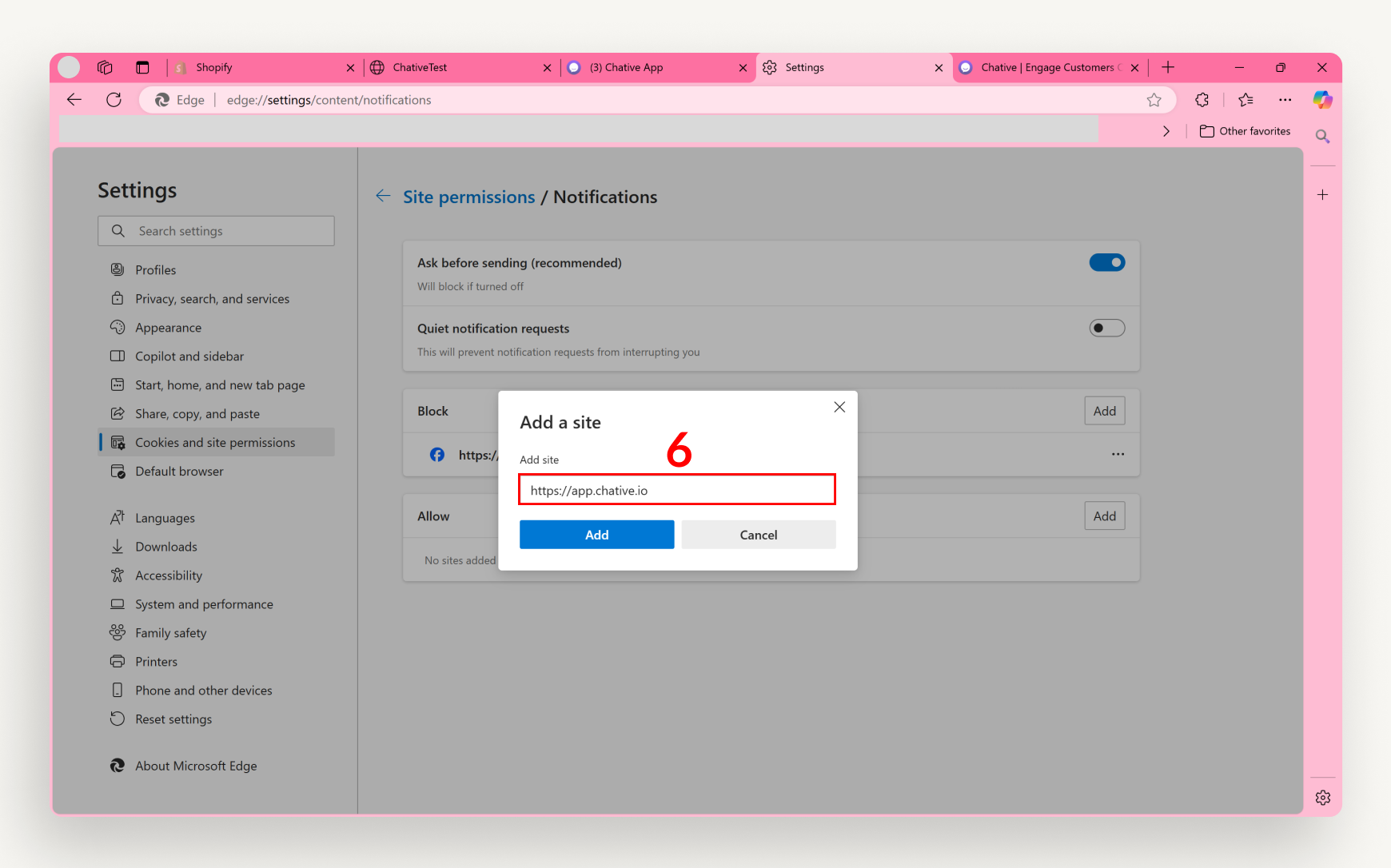
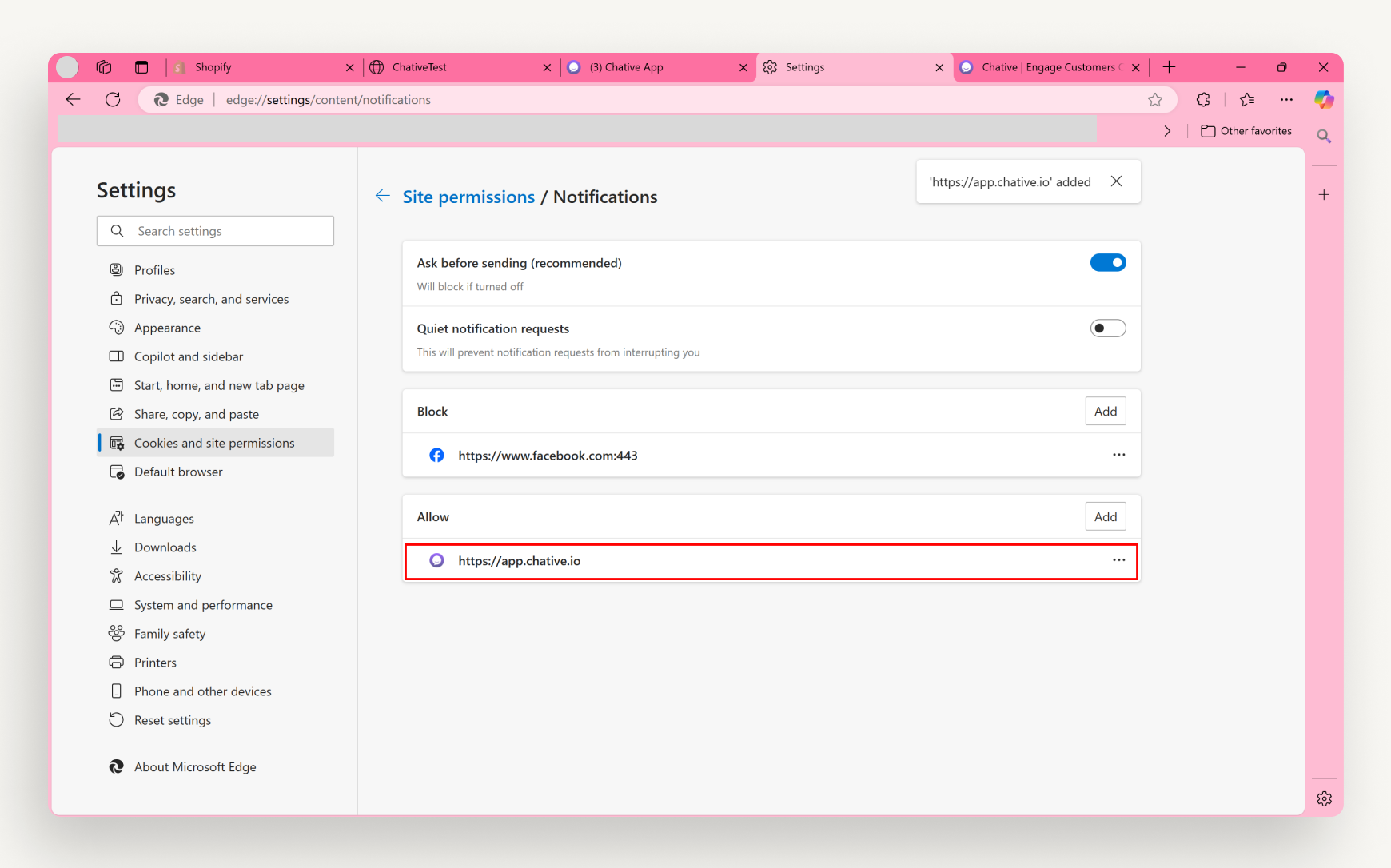
Đối với Mozilla Firefox
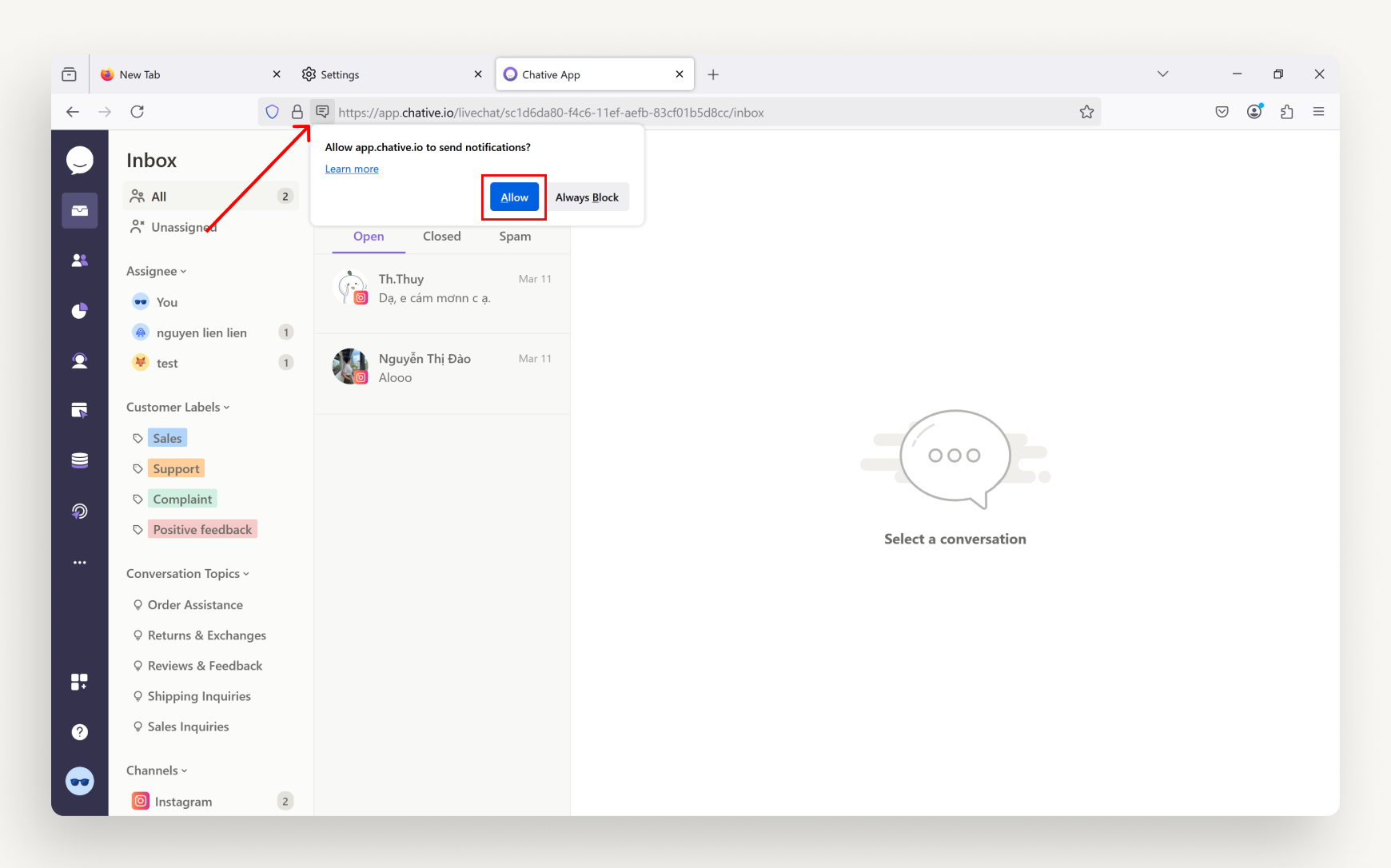
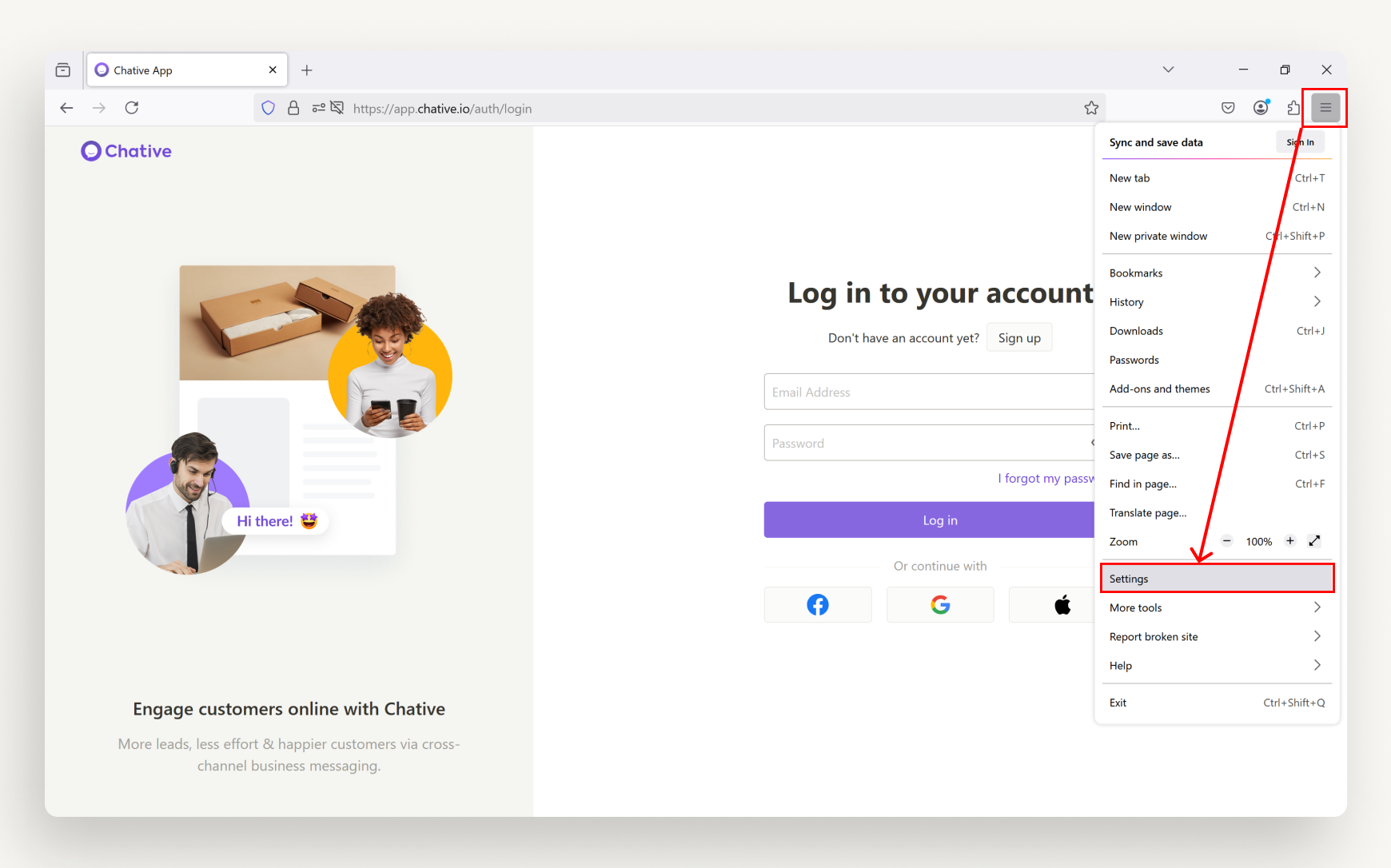
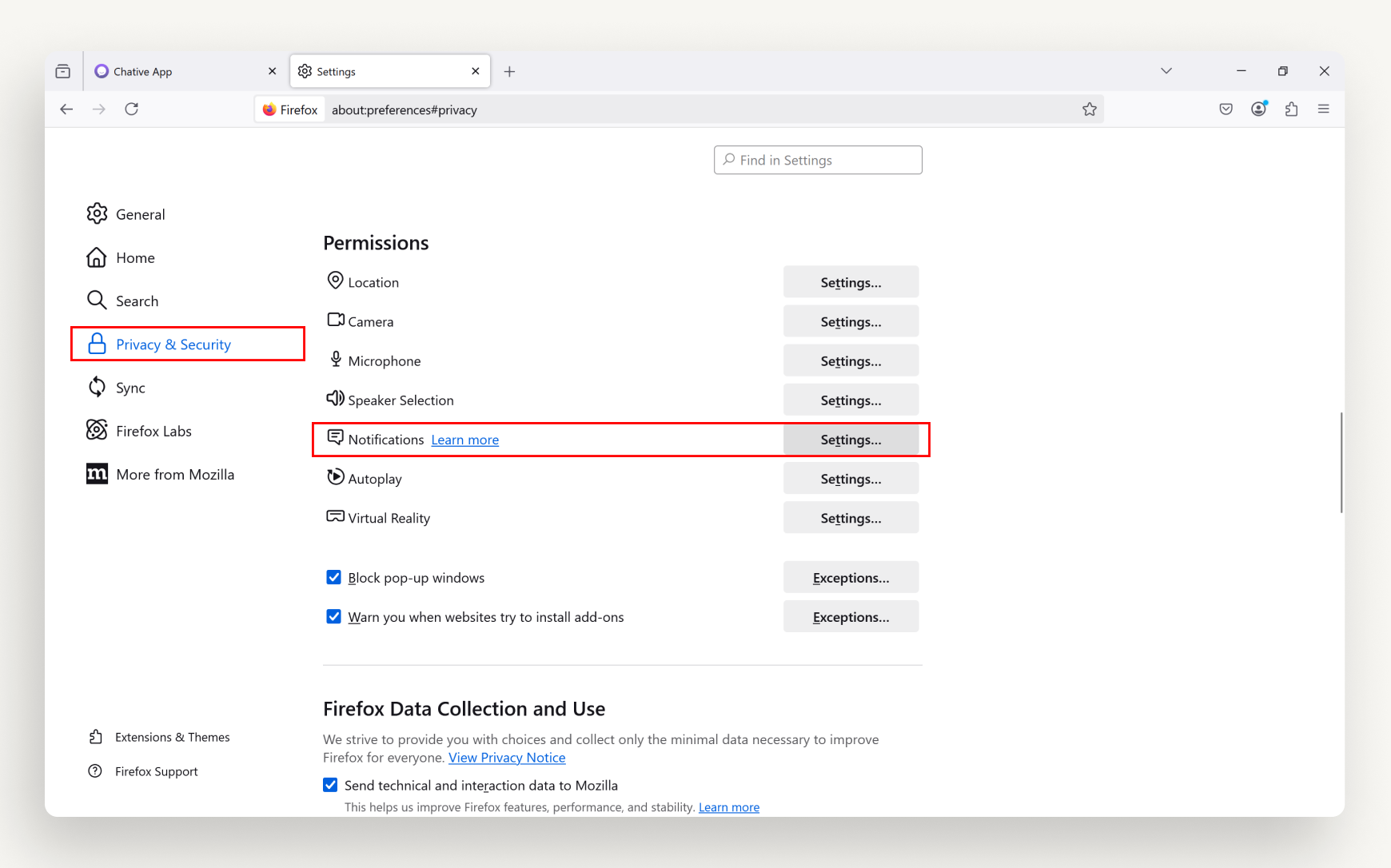
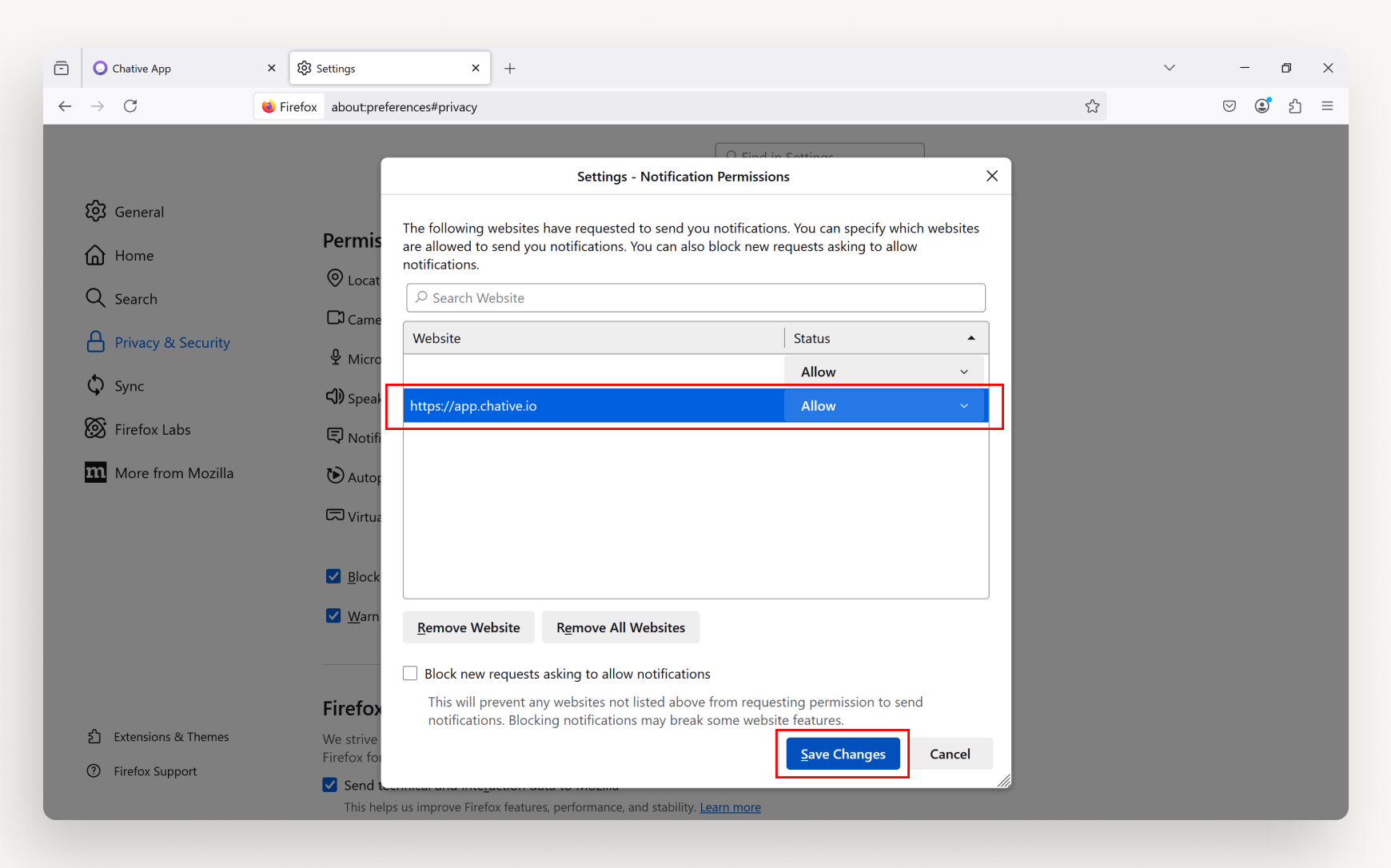
Thông báo qua email
Nhận thông báo qua email khi có tin nhắn mới.
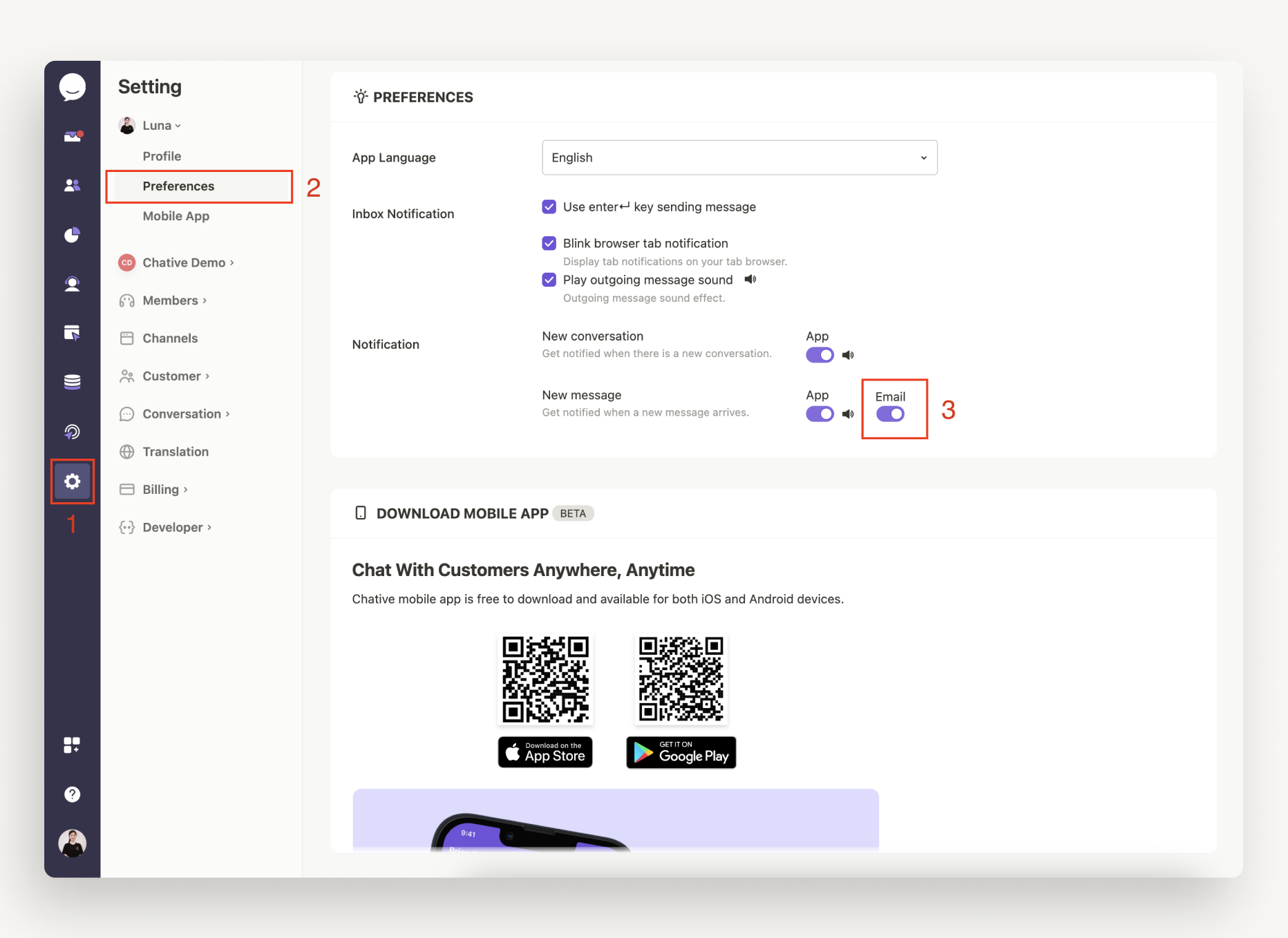
Email sẽ được gửi sau khoảng 5 phút khi có tin nhắn mới nếu chưa được trả lời. Điều này giúp giảm tần suất gửi email quá nhiều có thể bị đánh dấu là thư rác.
Thông báo âm thanh
Nhấp vào biểu tượng loa để chọn âm thanh bạn thích.
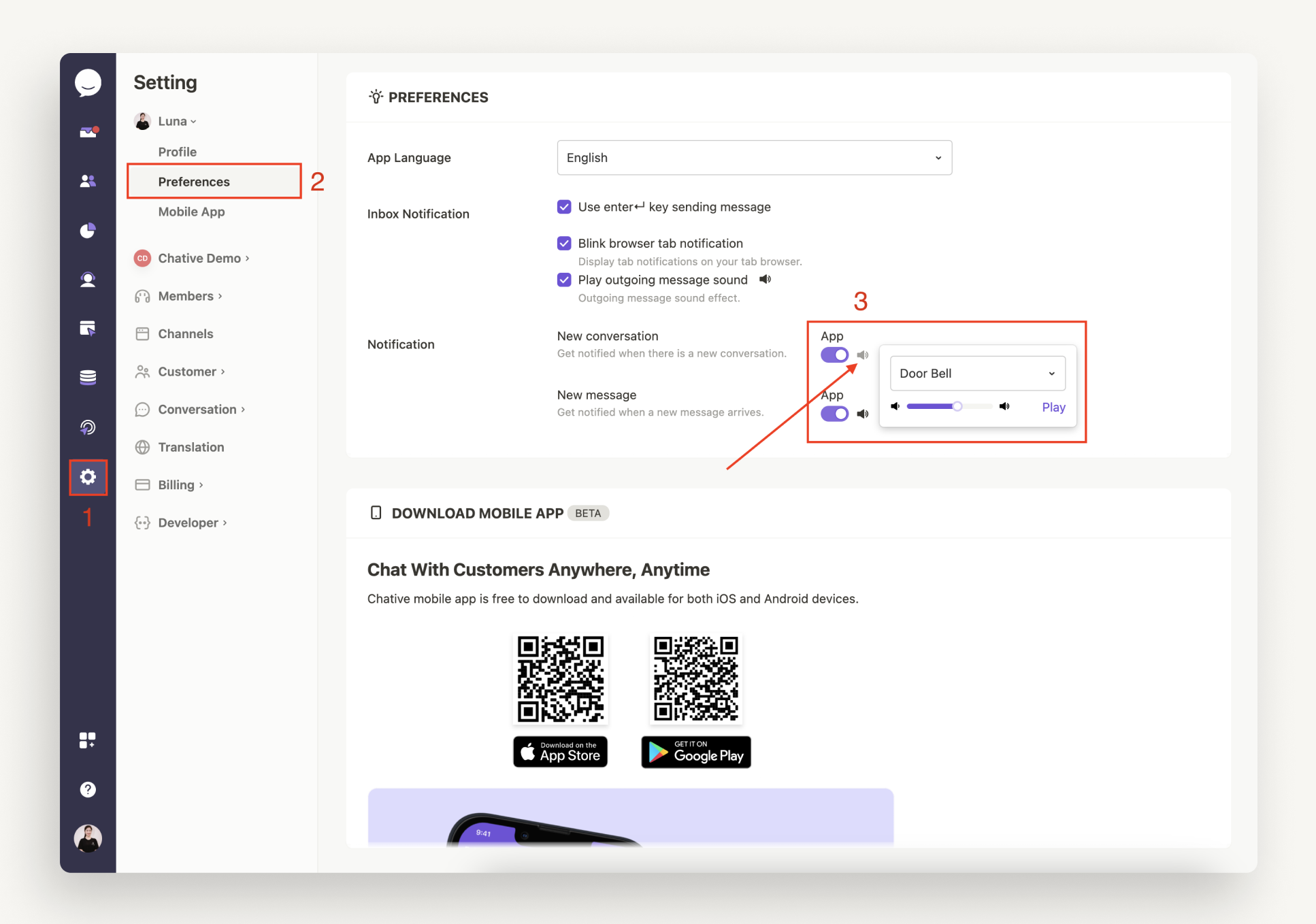
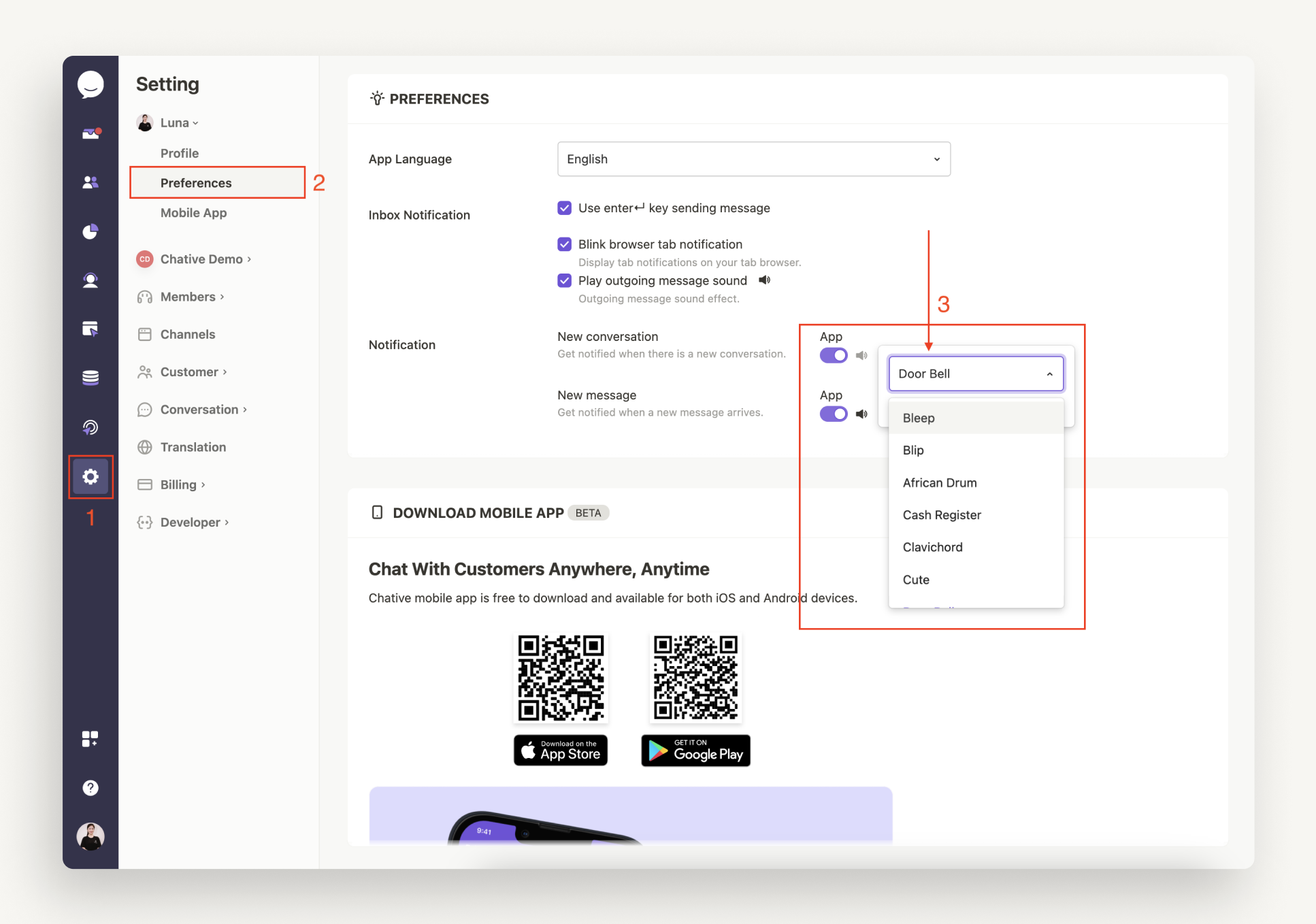
Thông báo trên điện thoại
Bạn sẽ nhận được thông báo trực tiếp trên ứng dụng di động, bao gồm thông báo email, cảnh báo âm thanh và thông báo huy hiệu.
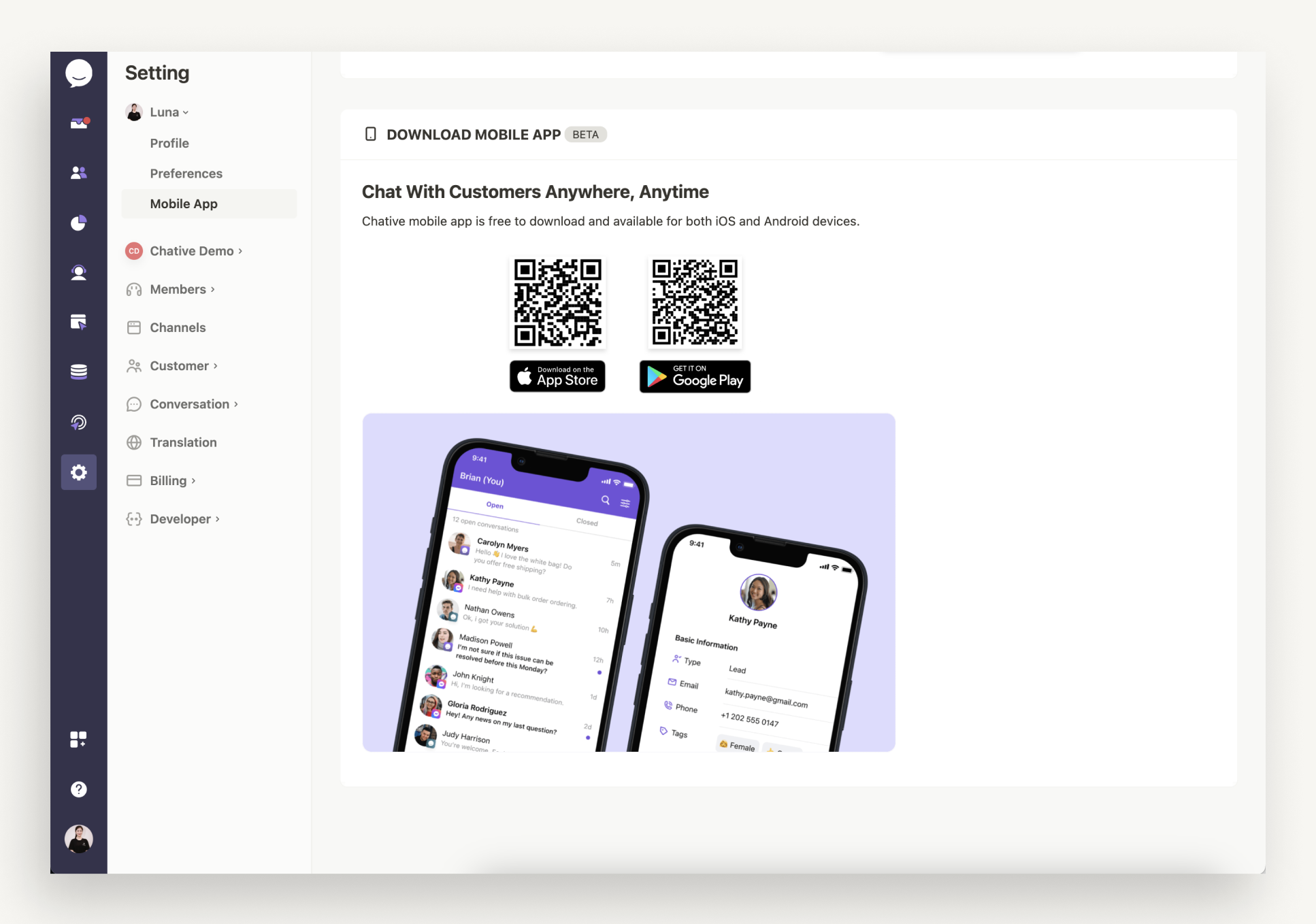
Hãy đảm bảo tải ứng dụng di động của chúng tôi trên iOS hoặc Android và thiết lập thông báo trên điện thoại của bạn.
Câu hỏi thường gặp
Tại sao tôi không thấy cửa sổ yêu cầu quyền âm thanh trong Safari?
Nếu bạn không thấy cửa sổ yêu cầu quyền thông báo, vui lòng đăng xuất, xóa lịch sử (Cài đặt Safari > Xóa lịch sử), và đăng nhập lại vào tài khoản của bạn. Cửa sổ yêu cầu sẽ xuất hiện ngay sau khi bạn đăng nhập.